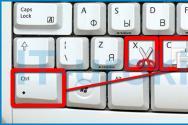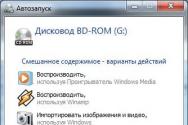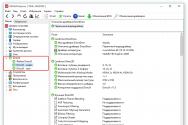Схемы к лпт порту компьютера. Параллельный порт компьютера. Разъем параллельного порта на материнской плате и кабель Centronics
Компьютер обрабатывает сигналы параллельными потоками, поэтому ему легче «общаться» с параллельными, а не с последовательными внешними портами. В 1984 г. в составе IBM PC впервые появился параллельный порт. Задуман он был как средство подключения матричных принтеров, отсюда и название LPT - Line PrinTer или Line Printer Terminal. В дальнейшем для принтеров стали использовать быстродействующий интерфейс USB, а LPT-порт начал постепенно вытесняться из компьютерных спецификаций. Остряки сравнивают LPT с чемоданом без ручки - и выбросить жалко, и тащить невозможно. Тем не менее, «ветеран» ещё на многое способен, если, конечно, он присутствует в конкретном компьютере.
Разъём LPT-порта имеет 25 контактов. Нормой «де-факто» считается розетка DB-25F в компьютере и вилка DB-25M в ответном кабеле (Табл. 4.2). Нумерация контактов вилок и розеток зеркальная (Рис. 4.7, а, б).
Таблица 4.2. Раскладка сигналов в 25-контактном разъёме LPT-порта
|
Расшифровка |
Направление |
Вход/выход |
Вход/выход |
Подтверждение |
Готовность |
Нет бумаги |
Автоперенос |
Вход/выход |
Инициализация |
Вход/выход |
Выбор входа |
Вход/выход |
Рис. 4.7. Внешний вид спереди 25-контактных разъёмов LPT-порта: а) розетка DB-25F в компьютере; б) вилка DB-25M в соединительном кабеле.
Первоначально линии LPT-порта были однонаправленными SPP (Standard Parallel Port). Часть из них работала только на вход, часть - только на выход, что по набору сигналов и протоколу обмена соответствовало принтерному интерфейсу «Centronics». В 1994 г. был утверждён новый стандарт параллельного интерфейса IEEE 1284, предусматривающий двунаправленные линии и три режима работы: SPP, EPP (Enhanced Parallel Port), ECP (Extended Capabilities Port).
Уровни электрических сигналов LPT-порта совпадают с обычными «пятивольтовыми» логическими микросхемами. Раньше в компьютерах применялись буферные TTJl-микросхемы серии 74LSxx, позднее - КМОП-микросхемы и БИС, примерно эквивалентные серии 74ACxx. В последнем случае можно ориентировочно считать, что НИЗКИЙ уровень равен 0.1..0.2 В, а ВЫСОКИЙ - 4.5…4.9 В.
Стандартом регламентируется нагрузка 14 мА по каждому выходу при сохранении напряжения не менее +2.4 В ВЫСОКОГО и не более +0.4 В НИЗКОГО уровня. Однако в разных материнских платах выходные буферы LPT-порта могут иметь разную нагрузочную способность, в том числе и ниже стандарта («слабый» порт).
Требования к соединительным кабелям, подключаемым к LPT-порту:
Сигнальные провода должны быть свиты в пары с общим проводом GND;
Каждая пара должна иметь импеданс 56…68 Ом в диапазоне частот 4… 16 M Гц;
Если применяется плоский ленточный кабель, то сигнальные провода должны физически чередоваться с общим проводом GND (локальные экраны);
Уровень перекрёстных помех между сигналами не более 10%;
Кабель должен иметь экран, покрывающий не менее 85% внешней поверхности. На концах кабеля экран должен быть окольцован и соединён с «земляным» контактом разъёма;
В разъёме кабеля можно запаять на контакты 1…17 последовательные резисторы C2-23 (OMJIT-O.125) сопротивлением 100…300 Ом (Рис. 4.8). Это позволит защитить компьютер от случайных коротких замыканий в нагрузке и уменьшить высокочастотный «звон» на фронтах сигналов.

Рис. 4.8. Электрическая схема LPT-кабеля с «антизвонными» резисторами.
Схемы соединения MK с LPT-портом можно разделить на три группы:
Приём сигналов от компьютера (Рис. 4.9, а…з);
Передача сигналов в компьютер (Рис. 4.10, а…д);
Приём/передача сигналов одновременно (Рис. 4.11, a…e).
В схемах приняты некоторые упрощения. В качестве входного сигнала указывается в основном «DO», а в качестве выходного - «АСК», хотя могут быть и другие, перечисленные в Табл. 4.2. На каждом конкретном компьютере работоспособность самодельных схем необходимо проверять экспериментально, что связано с наличием «сильных» и «слабых» LPT-портов по нагрузочной способности.

Рис. 4.9. Схемы ввода сигналов из LPT-порта в MK (начало):
а) резистор R1 ограничивает входной ток. Элементы R2, C1 могут отсутствовать, но они уменьшают «звон» на фронтах сигналов при длинном кабеле;
б) буферный транзистор VT1 инвертирует сигнал. Диод VD1 не обязателен, но он защищает транзистор от ошибочной подачи большого отрицательного напряжения. Если не ставить резистор R2, то схема останется работоспособной, однако при отстыковке кабеля от LPT-порта возможны ложные срабатывания транзистора VT1 от внешних помех и наводок;
в) диод VD1 отсекает помехи и повышает порог срабатывания транзистора VT1. Резистор R1 надёжно закрываеттранзистор VT1 при НИЗКОМ уровне с LPT-порта;
г) буферный логический элемент DD1 имеет выход с открытым коллектором. Фронты сигналов формируются элементами R1, C1. Можно вместо инвертора DD1 поставить повторитель К155ЛП9, сделав соответствующие изменения в программе MK и компьютера;
д) триггер Шмитта DD1 (замена - К555ТЛ2) повышает помехоустойчивость. Чем меньше сопротивление резисторов R1, R2, тем больше крутизна фронтов сигнала. При отключённом кабеле от LPT-порта резистор R1 не даёт входу микросхемы DD1 «висеть в воздухе»;
е) последовательное включение двух логических элементов DD11, /)/)/.2увеличивает (восстанавливает) крутизну фронтов сигнала. Резистор R1 устраняет выбросы, «звон»;

Рис. 4.9. Схемы ввода сигналов из LPT-порта в MK (окончание):
ж) данные, поступающие от LPT-порта, предварительно помещаются в промежуточный регистр DD1. Запись производится при ВЫСОКОМ уровне на входе «С» микросхемы DD1, хранение - при НИЗКОМ. Такое решение устраняет помехи, поскольку в LPT-порт в зависимости от установленных в компьютере драйверов периодически могут выводиться случайные данные. Их устраняют программно, например, путём многократного считывания входного сигнала с линий MK;
з) буферизация LPT-порта мощными транзисторными ключами, находящимися в микросхеме DA1 фирмы Texas Instruments. Резисторы R1…R8 могут иметь в 10… 15 раз более низкие сопротивления, что позволяет подключить параллельно выходам микросхемы А4/другие узлы устройства.

Рис. 4.10. Схемы вывода сигналов из MK в LPT-порт (начало):
а) непосредственное подключение выхода MK без буферных элементов. Резисторы R1, R2 уменьшают отражение сигналов в линии. Кроме того, резистор R2 защищает выход MK от случайного короткого замыкания с цепью GND в проводах соединительного кабеля;
б) триггер Шмитта DD1 служит защитным буфером для MK при аварийной ситуации на выходе (короткое замыкание или подача большого напряжения);

в) микросхема DD1 имеет выход с открытым коллектором, что защищает её от короткого замыкания в проводах и разъёмах соединительного кабеля;
г) подача двух противофазных сигналов в компьютер. Цель - программная необходимость или организация дублирующего (контрольного) канала передачи данных;
д) опторазвязка на элементах HL1, BL1, которые применяются в компьютерных механических «мышах». Транзистор КГ/усиливает и инвертирует сигнал. Для нормальной работы устройства компьютер должен выставить ВЫСОКИЙ уровень на линии «D8».

Рис. 4.11. Комбинированные схемы ввода/вывода сигналов между MK и LPT-портом (начало):
а) если компьютер выставляет на линии «DO» ВЫСОКИЙ уровень, то MK в режиме выхода может генерировать сигнал «АСК» через резистор R1. Если MK переводится в режим входа, то компьютер может передавать ему данные по линии «DO» через диод VD1 при этом внутренний « pull-up» резистор MK формирует ВЫСОКИЙ уровень;
б) сигнал от LPT-порта вводится в MK через инвертор на транзисторе VT1 при этом компьютер должен выставить ВЫСОКИЙ уровень на линии «D2». Информация в MK вводится с линии «DO» через резистор R1 Высокое сопротивление резистора R1 физически развязывает входной и выходной каналы;

Рис. 4.11. Комбинированные схемы ввода/вывода сигналов между MK и LPT-портом (окончание):
б) сигнал от LPT-порта вводится в MK через инвертор на транзисторе VT1, при этом компьютер должен выставить НИЗКИЙ уровень на линии «DO». Информация в МК вводится через элементы R1, R3, VT2;
г) сигнал от LPT-порта вводится в MK через повторитель на транзисторе VT1, при этом компьютер должен выставить ВЫСОКИЙ уровень на линии «DO». Информация в MK вводится через повторитель на микросхеме DD1\
ж) сигналы «D0»…«D3» вводятся в MK при НИЗКОМ уровне на линии «INIT», при этом компьютер должен настроить линии «D4»…«D7» как входы. В настройках BIOS компьютера надо установить двунаправленный режим EPP или ЕСР для LPT-порта. Информация в компьютер из МК передаётся по линиям «D4»…«D7» при ВЫСОКОМ уровне на линии «INIT». Резистор R1 переводит выходы микросхемы DD1 в Z-состояние при отключённом кабеле от LPT-порта;
e) сигнал от MK в LPT-порт вводится через повторитель DD1.2, при этом компьютер должен выставить ВЫСОКИЙ уровень на линии «D2» и НИЗКИЙ уровень на линии «D5». Информация в MK вводится через повторитель DD1.1 при НИЗКОМ уровне налинии «D2». Стробирование сигналов по входам «Е1», «Е2» микросхемы DD1 повышает достоверность передачи данных.
На Хабре об управлении лампой через интернет, появилась идея управлять освещением дома с компьютера, а так как у меня уже настроено управление компьютером с сотового телефона, то это значит, что и светом можно будет управлять с того же телефона. После демонстрации статьи одному из моих коллег по работе, он сказал, что ему это как раз и нужно. Так как он часто за фильмами, которые смотрит на компьютере, засыпает. Компьютер через некоторое время после окончания фильма тоже засыпает и отключает монитор, а вот свет в комнате остается включённым. Т.е. было решено, что вещь это полезная, и я начал собирать информацию и детали для этого чуда.
Остальная информация под habracut (осторожно много картинок - трафик).
Схема устройства
За исходную схему была взята одна из схем , найденных в Internet и выглядела она вот так:Но только с небольшим изменением: между 1-ым пином оптопары 4N25 и 2-ым пином LPT был добавлен резистор на 390 Ом, и еще добавлен светодиод для индикации включения. Схема была собрана в тестовом режиме, т.е. просто соединена проводами так как нужно и проверена. В этом варианте она просто включала и выключала старый советский фонарик.
Было решено, что если уже делать управление, то не для одного устройства, а минимум на 4 устройства (из расчёта: одна лампа на столе, люстра на два выключателя, запасная розетка). На данном этапе стало необходимо построение полной схемы устройства, начался выбор различных программ.
Были установлены:
- KiCAD
- Eagle


На схеме использован порт DB9 т.е. обычный COM порт, это сделано из соображений экономии как места на плате, так и самих разъёмов (COM"вские у меня были), а так как мы будем использовать только 5 проводников, то этого нам хватит с запасом. Таким образом делаем еще и переходник с DB25 (LPT) на DB9 (COM), в моем случае делается он следующим образом:
LPT 2-9 pin = COM 1-8 pin - это управляющие пины данных;
LPT 18-25 pin (зачастую они соединены между собой) = COM 9 pin - это наша земля.
Так же в схеме используется дополнительное питание на 12В для питания реле, по плану это будет простое китайское зарядное или может быть крона на 9В (одно реле срабатывает нормально, надо проверить на 4 одновременно). Отдельное питание и гальваническая развязка с помощью оптопары используется для того чтобы обезопасить порт компьютера. При желании можно конечно запитаться от 12В блока питания компьютера, но это каждый делает сам и на свой страх и риск.
Необходимые детали для создания устройства
- COM порт - 1 шт
- коннектор питания - 1 шт
- светодиод зелёный - 4 шт
- оптопара 4n25 - 4 шт
- посадочное место под оптопару (у меня было только на 8 ног) - 4 шт
- резистор 390 Ом - 4 шт
- резистор 4,7 кОм - 4 шт
- транзистор КТ815Г - 4 шт
- реле HJR-3FF-S-Z - 4 шт
- зажимы на 3 контакта - 4 шт
- фольгированный текстолит
Подготовка схемы печатной платы
Попытавшись использовать Eagle для подготовки печатной платы я понял, что это будет сложновато и решил найти более простой вариант. Этим вариантом стала программа sprint layout 5 пусть она и в исполнении для windows, но без проблем запускается в wine под linux. Интерфейс у программы интуитивно понятный, на русском языке и в программе имеется достаточно понятная помощь (help). Поэтому все дальнейшие действия по разработке печатной платы производились в sprint layout 5 (далее SL5).Хоть и многие используют данную программу для разработки плат своих устройств, в ней не оказалось необходимых мне деталей (даже в куче скачанных коллекций макросов). Поэтому пришлось сначала создать недостающие детали:
- COM порт (тот что был не совпал с моим, по отверстиям крепления)
- гнездо питания
- зажим на три контакта
- реле HJR-3FF-S-Z

После добавления необходимых деталей началось само проектирование печатной платы. Проходило оно в несколько попыток, было их около пяти. Каждый вариант платы печатался на картоне прокалывались отверстия и в них вставлялись детали. Собственно так и было выяснено, что мой COM порт не совпадает с тем который был в SL5. Так же всплыла небольшая ошибка в схеме реле - реально корпус реле был сдвинут на 2-3 мм. Естественно все ошибки были исправлены.
На первом печатном варианте выяснилось еще и не правильное подключение транзистора, были перепутаны два контакта.
После всех исправлений и подгонок получилось плата следующего вида:
В SL5 есть функция «Фотовид» для просмотра платы, вот как она выглядит в нем:

На финальном варианте платы будут еще немного подправлены дорожки, а в остальном она выглядит так же.
В SL5 так же есть удобный вариант печати платы, можно скрывать не нужные слои и выбирать цвет печати каждого слоя, что очень пригодилось.
Подготовка печатной платы
Плату решено было делать методом ЛУТ (лазерно-утюговая технология). Далее весь процесс в фото.Вырезаем необходимого размера кусок текстолита.
Берем самую мелкую наждачку и аккуратно зачищаем медную поверхность.
После зачистки поверхности её необходимо промыть и обезжирить. Промывать можно водой, а обезжиривать ацетоном (в моем случае это был растворитель 646).
Далее печатаем на лазерном принтере на мелованной бумаге нашу плату, не забыв в принтере установить самую жирную печать (без экономии тонера). Этот вариант получился немного не удачным, так как размазался тонер, но другая попытка была в самый раз.
Теперь необходимо перенести рисунок с бумаги на текстолит. Для этого вырезаем рисунок и прикладываем его к текстолиту, стараемся его выровнять как нужно и после этого прогреваем утюгом. Необходимо тщательно прогреть всю поверхность, что бы тонер расплавился и прилип к медной поверхности. Потом даем плате немного остыть и идём мочить её под струей воды. Когда бумага достаточно хорошо промокнет её необходимо отделить от платы. На плате останется только прилипший тонер. Выглядит это так:
Далее необходимо подготовить раствор для травления. Я использовал для этого хлорное железо. На банке с хлорным железом написано, что раствор необходимо делать 1 к 3. Я немного отступил от этого и сделал 60 г хлорного железа на 240 г воды, т.е. получилось 1 к 4, не смотря на это травление платы происходило нормально, только немного медленнее. Обратите внимание на то, что процесс растворения сухого хлорного железа в воде идёт с выделением тепла, поэтому всыпать его в воду необходимо небольшими порциями и размешивать. Естественно для травления необходимо использовать не металлическую посуду, в моем случае это была пластиковая ёмкость (вроде от селёдки). У меня получился вот такой раствор:
Перед тем как опустить плату в раствор, я с помощью скотча приклеил к её обратной стороне леску, что бы было удобнее доставать и переворачивать плату. Если раствор попадет на руки надо быстро его смыть с мылом (мыло его нейтрализует), но пятна могут все равно остаться, все зависит от конкретных условий. Пятна с одежды вообще не выводятся, но мне повезло этого не проверить на себе. Погружать плату в раствор надо медью вниз и не всю плашмя, а под углом. Время от времени плату желательно очищать от отработки, так как она мешает дальнейшему травлению. Делать это можно при помощи ватных палочек.

Весь процесс травления у меня занял 45 минут, хватило бы и 40 минут, но я был просто занят ещё одним делом.
После травления промываем плату с мылом отрываем скотч с леской и получаем:

Внимание! Не выливайте раствор хлорного железа в раковину (канализацию) - это может повредить металлические детали раковины, да и вообще раствор может ещё пригодиться.
Далее нам необходимо смыть тонер, это успешно делается тем же растворителем 646, который использовался для обезжиривания (долгий контакт растворителя с кожей может её повредить).
Следующим шагом является сверление отверстий. У меня на плате предусмотрены были отверстия 1мм и 1.5 мм изначально, так как найти более тонких свёрл не удалось. Так же найти у нас в городе цанговый патрон для крепления его на электромоторчик не удалось, поэтому все делалось большой дрелью.
Первое устройство подошло
На первый раз я взял только два сверла, а при использовании такой дрели этого оказалось мало. Одно сверло сломалось, а второе погнулось. Все что я успел просверлить в первый день:
На следующий день я купил пять свёрл. И их как раз хватило, так как если они не ломаются (кстати из пятёрки сломал только одно), то тупятся, а при сверлении тупыми - портятся дорожки, медь начинает отслаиваться. После полного сверления платы получаем:

После сверления необходимо провести лужение платы. Для этого я использовал старый способ - паяльник, флюс ТАГС и олово. Хотелось попробовать с использованием сплава Розе, но его не найти у нас в городе.
После лужения получаем следующий результат:

Далее необходимо промыть плату для удаления остатков флюса, так как ТАГС водоотмывной, то делать это можно или водой или спиртом. Я сделал что-то среднее - отмывал старой водкой и протирал ватными палочками. После всех этих действий наша плата готова.
Монтаж деталей
Для проверки правильности платы изначально собираю только одну(из четырёх) линию деталей, мало ли где закралась ошибка.
После монтажа деталей идём и подключаем устройство к компьютеру через LPT, для этого спаян переходник с DB25(LPT) на DB9(COM) в следующем виде:
- 2 пин DB25 к 1 пину DB9
- 3 пин DB25 к 2 пину DB9
- 4 пин DB25 к 3 пину DB9
- 5 пин DB25 к 4 пину DB9
- 6 пин DB25 к 5 пину DB9
- 7 пин DB25 к 6 пину DB9
- 8 пин DB25 к 7 пину DB9
- 21 пин DB25 (можно любой с 18 по 25) к 9 пину DB9

А вот уже устройство работает:
На этом закончился ещё один вечер и монтаж остальных деталей был оставлен на следующий день.
А вот и уже полностью собранное устройство:

Ну и небольшое видео о том как это работает (качество не очень, не было чем снять нормально)
Вот и все, осталось только найти нормальный корпус для устройства и запускать его в дело.
Программная часть
Естественно для управления LPT портом нужно какое-то ПО, но так как у меня дома linux, то было решено просто написать простейшую программку самому, а в последствии её уже дописать и адаптировать как надо. Выглядела она примерно так:#include
#include
#include
#include
#define BASE 0x378
#define TIME 100000
int main ()
{
int x = 0x0F;
int y = 0x00;
if (ioperm (BASE, 1, 1))
{
perror ("ioperm()");
exit (77);
}
outb (x, BASE);
return 0;
}
Данная программка отправляет в LPT порт 0x0F = 00001111, т.е. подает 1 на 2-5 пины (Data0-Data3), а это и есть наше управляющее напряжение между 2-5 пинами и землей (18-25 пины), таким образом будут включаться все четыре реле. Точно так же действует программа для отправки 0x00 в порт для отключения, просто вместо x отправляется y - outb (y, BASE). Еще можно прочитать состояние порта:
#define BASEPORT 0x378 /* lp1 */
...
printf("статус: %d\n", inb(BASEPORT));
...
Единственный нюанс этой программки в том, что её необходимо выполнять от root, так как простому пользователю не доступна функция ioperm. Думаю, как решать такую проблему можно не рассказывать, каждый выберет более подходящий ему вариант.
В последствии программа была доработана так, что бы передавая ей параметры командной строки можно было указывать с каким устройством и что сделать.
Вывод «sw --help»:
Программа для управления реле через LPT порт.
У программы может быть один или два параметра.
Формат параметров: sw [номер устройства] [действие]
номер устройства - от 1 до 8
действие - "on", "off", "st" - включение, выключение, статус
Пример: "sw 2 on" для включения второго устройства или "sw --help" для вывода помощи
PS если кому понадобится, то потом могу где-нибудь выложить файл схемы платы в sl5 и исходник программки управления.
За время существования этого сайта мне довольно часто задают один и тот же вопрос, который можно описать примерно следующим образом:
В итоге решил описать этот вопрос подробнее и написать статью. Да, действительно, сейчас стационарных PC с LPT портом нужно поискать (т.е. далеко не каждая "мать" сейчас идет в комплекте с LPT портом). Про ноутбуки вообще говорить не приходится. Современные модели LPT порт вообще не применяют. Только очень дорогие и специализированные машины, типа DELL, могут "похвастаться" наличием этого порта.
Также, сейчас в продаже можно свободно приобрести вот такие устройства, называемые LPT-USB переходниками.

Инстркуция гласит что этот прибор полностью совместим с различными принтерами, сканерами и т.д. Подключаем переходник к USB порту, устанавливаем драйвера. Смотрим диспетчер устройств. Скорее всего в ветке "Порты LPT/COM" ни чего не появилось (хотя бывают исключения). Скорее всего повится либо новая ветка со странным устройством с именем, например, LPT1USB либо в разделе USB устройств появится странная запись о "USB устройстве поддержки LPT принтеров" . Пробуем запустить какой-нибудь пример из статей выше. И ни тут то было - ни чего не работает. Пробуем адрес порта LPT1 - ни чего не работает. Пробуем адресс порта LPT2. К сожалению, такая модернизация адреса в запросах тоже ни к чему не приводит - светодиоды как не загорались так и не загораются.
Чтобы разобраться в чем тут дело давайте вернемся на время к обычному "родному железному" LPT порту - LPT1, который из материнской платы "торчит". Зайдем в диспетчер устройств, заглянем в свойства нашего порта. Там мы увидим вот такую картину. Отлично видно, что система прописала базовый адрес ввода-вывода 0x378 и запрос на прерывание номер 7. Все правильно.

Теперь погрузимся на уровень программирования. В примерах статей выше мы минуя систему защиты ввода-вывода легальными и нелегальными способами напрямую общались с реально существующим регистром ввода-вывода, которому присвоен адрес 0x378. Тут все понятно. Незабудем также о том, что Windows рекомендует работать с LPT портом используя вызовы API функций - OpenFile(), WriteFile(), ReadFile() . Приложения, которые используют LPT порт для обмена информацией по парралельному интерфейсу с внешними устройствами (принтер, например) так и делает. У него нет задачи установить на каком-либо бите регистра Data лигическую еденицу. Ему (приложению) нужно просто отправить пакет данных, а кто там будет какие линиии при этом "дергать" и считывать его не сильно интересует. Эти операции проводит системный драйвер LPT порта. Он подгружается в память при загрузке ОС. Когда мы вызываем функцию OpenFile("LPT1", ....) мы по сути дела обращаемся к драйверу порта, который имеет символическое имя LPT1. Драйвер делает кучу всякой работы - запрещает доступ к порту другим процессам, настраивает параметры протокола передачи данных, собственно реализует эту передачу, но в конечном итоге все это сводится к прямому управлению отдельными битами LPT порта на уровне ядра ОС.
А теперь попробуем поработать с нашим переходником USB-LPT. Начнем как не покажется странным, с API вызовов. Запускаем OpenFile("LPT1USB", ...) (смотря как этот переходник диспетчере устройств назовется, если вообще назовется). Что при этом происходит? Дело в том, что теперь мы будем работать не с драйвером LPT порта ОС а с драйвером этого переходника! Вот в чем фокус то! Он принимает пакет данных от нашего пользовательского приложения и в нужном формате через систмный драйвер USB отсылает этот пакет на USB контроллер, "ноги" которого торчат из внешней LPT розетки на проводе (ну это так, "грубое объяснение"). Видете, здесь нет ни какого намека на обращение к регистрам по адресам 0x378(0x278), т.к. их просто нет!
Поэтому, когда Вы патаетесь запускать примеры данного раздела и обращаться напрямую по адресам 0x378 (если этот "псевдо порт" назвался LPT1USB или что-то в этом духе), 0x278 (LPT2_...) и т.д. ни чего не происходит. Их просто нет! А вот программа котороая работает через API вызовы ни чего не заметит - вся низкоуровневая работа делается драйвером, а каким драйвером и куда пойдут пакеты данных (в реальный порт ввода-вывода или в USB хост-контроллер) - приложению неважно! Попробуйте открыть свойства "псевдопорта" в диспетчере устройств. Нет вкладки с ресурсами? Есть, но там каие-то неадекватные значения или вкладка деактивировнна? В том то и дело.
Почему 99%? Потомоу что есть самодельниые USB-LPT переходники, которые определяются Windows как полноценный порт LPT1 и ему присваивается вполне обыденный адрес 0x378. Обращения на прямую к пинам порта проходят успешно! Однако это очень нестандартная конструкция (в первую очередь драйвер, который занимается перехватом обращений по базовому адресау порта LPT1). Все это не очень надежно (обновление ОС - и конструкция теряет работоспосбность) и для использования рекомендовано быть может только с натяжкой.
Как ни покажется странным - решение ЕСТЬ. Вы всегда сможете добавить настоящий LPT порт в свой настольный компьютер или ноутбук. Во-первых, забудте сразу о переходниках с интерфейсом USB. Для решения этой задачи необходимо приробрести PCI-LPT переходник для настольного PC (необходимо наличие свободного PCI слота) или PCMCIA-LPT переходник для ноутбука (см. фото ниже).
|
|
|
В случае использования этих устройств ни каких проблем нет. Определяются они как настоящие "родные" LPT порты. Соответствующая запись будет добавлена в диспетчер устройств во вклдаку "LPT/COM порты" . Прямое обращение к пинам порта будет работать.
Порт параллельного интерфейса был введен в PC для подключения принтера - отсюда и пошло его название LPT-порт (Line PrinTer - построчный принтер). Традиционный, он же стандартный, LPT-порт (так называемый SPP-порт) ориентирован на вывод данных, хотя с некоторыми ограничениями позволяет и вводить данные. Существуют различные модификации LPT-порта - двунаправленный, EPP, ECP и другие, расширяющие его функциональные возможности, повышающие производительность и снижающие нагрузку на процессор. Поначалу они являлись фирменными решениями отдельных производителей, позднее был принят стандарт IEEE 1284.
С внешней стороны порт имеет 8-битную шину данных, 5-битную шину сигналов состояния и 4-битную шину управляющих сигналов, выведенные на разъем-розетку DB-25S. В LPT-порте используются логические уровни ТТЛ, что ограничивает допустимую длину кабеля из-за невысокой помехозащищенности ТТЛ-интерфейса. Гальваническая развязка отсутствует - схемная земля подключаемого устройства соединяется со схемной землей компьютера. Из-за этого порт является уязвимым местом компьютера, страдающим при нарушении правил подключения и заземления устройств. Поскольку порт обычно располагается на системной плате, в случае его «выжигания» зачастую выходит из строя и его ближайшее окружение, вплоть до выгорания всей системной платы.
С программной стороны LPT-порт представляет собой набор регистров, расположенных в пространстве ввода-вывода. Регистры порта адресуются относительно базового адреса порта, стандартными значениями которого являются 3BCh, 378h и 278h. Порт может использовать линию запроса аппаратного прерывания, обычно IRQ7 или IRQ5. В расширенных режимах может использоваться и канал DMA.
Порт имеет поддержку на уровне BIOS - поиск установленных портов во время теста POST и сервисы печати Int 17h (см. п. 8.3.3) обеспечивают вывод символа (по опросу готовности, не используя аппаратных прерываний), инициализацию интерфейса и принтера, а также опрос состояния принтера. Практически все современные системные платы (еще начиная с PCI-плат для процессоров 486) имеют встроенный адаптер LPT-порта. Существуют карты ISA с LPT-портом, где он чаще всего соседствует с парой СОМ-портов, а также с контроллерами дисковых интерфейсов (FDC+IDE). LPT-порт обычно присутствует и на плате дисплейного адаптера MDA (монохромный текстовый) и HGC (монохромный графический «Геркулес»). Есть и карты PCI с дополнительными LPT-портами.
К LPT-портам подключают принтеры, плоттеры, сканеры, коммуникационные устройства и устройства хранения данных, а также электронные ключи, программаторы и прочие устройства. Иногда параллельный интерфейс используют для связи между двумя компьютерами - получается сеть, «сделанная на коленке» (LapLink).
1.1. Традиционный LPT-порт
Традиционный, он же стандартный, LPT-порт называется стандартным параллельным портом (Standard Parallel Port, SPP), или SPP-портом, и является однонаправленным портом, через который программно реализуется протокол обмена Centronics (см. п. 8.3.1). Название и назначение сигналов разъема порта (табл. 1.1) соответствуют интерфейсу Centronics.
Таблица 1.1. Разъем стандартного LPT-порта
| Контакт DB-25S | № провода в кабеле | Назначение I/O¹ | Бит² | Сигнал |
| 1 | 1 | O/I | CR.0\ | Strobe# |
| 2 | 3 | O(I) | DR.0 | Data 0 |
| 3 | 5 | O(I) | DR.1 | Data 1 |
| 4 | 7 | O(I) | DR.2 | Data 2 |
| 5 | 9 | O(I) | DR.3 | Data 3 |
| 6 | 11 | O(I) | DR.4 | Data 4 |
| 7 | 13 | O(I) | DR.5 | Data 5 |
| 8 | 15 | O(I) | DR.6 | Data 6 |
| 9 | 17 | O(I) | DR.7 | Data 7 |
| 10 | 19 | I³ | SR.6 | Ack# |
| 11 | 21 | I | SR.7\ | Busy |
| 12 | 23 | I | SR.5 | PaperEnd (PE) |
| 13 | 25 | I | SR.4 | Select |
| 14 | 2 | O/I | CR.1\ | Auto LF# (AutoFeed#) |
| 15 | 4 | I | SR.3 | Error# |
| 16 | 6 | O/I | CR.2 | Init# |
| 17 | 8 | O/I | CR.3\ | Select In# |
| 18-25 | 10, 12, 14, 16, 18, 20, 22, 24, 26 | - | - | - |
¹ I/O задает направление передачи (вход-выход) сигнала порта. O/I обозначает выходные линии, состояние которых считывается при чтении из портов вывода; O(I) - выходные линии, состояние которых может быть считано только при особых условиях (см. ниже).
² Символом «\» отмечены инвертированные сигналы (1 в регистре соответствует низкому уровню линии).
³ Вход Ack# соединен резистором (10 кОм) с питанием +5 В.
Адаптер SPP-порта содержит три 8-битных регистра, расположенных по соседним адресам в пространстве ввода-вывода, начиная с базового адреса порта BASE (3BCh, 378h или 278h).
Data Register (DR) - регистр данных, адрес=BASE. Данные, записанные в этот регистр, выводятся на выходные линии Data. Данные, считанные из этого регистра, в зависимости от схемотехники адаптера соответствуют либо ранее записанным данным, либо сигналам на тех же линиях, что не всегда одно и то же.
Status Register (SR) - регистр состояния (только чтение), адрес=BASE+1. Регистр отображает 5-битный порт ввода сигналов состояния принтера (биты SR.4-SR.7) и флаг прерывания. Бит SR.7 инвертируется - низкому уровню сигнала соответствует единичное значению бита в регистре, и наоборот.
Ниже описано назначение бит регистра состояния (в скобках даны номера контактов разъема порта).
♦ SR.7 - Busy - инверсное отображение состояния линии Busy (11): при низком уровне на линии устанавливается единичное значения бита - разрешение на вывод очередного байта.
♦ SR.6 - Ack (Acknowledge) - отображение состояния линии Ack# (10).
♦ SR.5 - РЕ (Paper End) - отображение состояния линии Paper End (12). Единичное значение соответствует высокому уровню линии - сигналу о конце бумаги в принтере.
♦ SR.4 - Select - отображение состояния линии Select (13). Единичное значение соответствует высокому уровню линии - сигналу о включении принтера.
♦ SR.3 - Error - отображение состояния линии Error# (15). Нулевое значение соответствует низкому уровню линии - сигналу о любой ошибке принтера.
♦ SR.2 - PIRQ - флаг прерывания по сигналу Ack# (только для порта PS/2). Бит обнуляется, если сигнал Ack# вызвал аппаратное прерывание. Единичное значение устанавливается по аппаратному сбросу и после чтения регистра состояния.
♦ SR - зарезервированы.
Control Register (CR) - регистр управления, адрес=ВАSЕ+2, допускает запись и чтение. Регистр связан с 4-битным портом вывода управляющих сигналов (биты 0–3) для которых возможно и чтение; выходной буфер обычно имеет тип «открытый коллектор». Это позволяет корректно использовать линии данного регистра как входные при программировании их в высокий уровень. Биты 0, 1, 3 инвертируются.
Ниже описано назначение бит регистра управления.
♦ CR - зарезервированы.
♦ CR.5 - Direction - бит управления направлением передачи (только для портов PS/2, см. ниже). Запись единицы переводит порт данных в режим ввода. При чтении состояние бита не определено.
♦ CR.4 - AckINTEN (Ack Interrupt Enable) - единичное значение разрешает прерывание по спаду сигнала на линии Ack# - сигнал запроса следующего байта.
♦ CR.3 - Select In - единичное значение бита соответствует низкому уровню на выходе Select In# (17) - сигналу, разрешающему работу принтера по интерфейсу Centronics.
♦ CR.2 - Init - нулевое значение бита соответствует низкому уровню на выходе Init# (16) - сигнал аппаратного сброса принтера.
♦ CR.1 - Auto LF - единичное значение бита соответствует низкому уровню на выходе Auto LF# (14) - сигналу на автоматический перевод строки (LF - Line Feed) по приему байта возврата каретки (CR). Иногда сигнал и бит называют AutoFD или AutoFDXT.
♦ CR.0 - Strobe - единичное значение бита соответствует низкому уровню на выходе Strobe# (1) - сигналу стробирования выходных данных.
Запрос аппаратного прерывания (обычно IRQ7 или IRQ5) вырабатывается по отрицательному перепаду сигнала на выводе 10 разъема интерфейса (Ack#) при установке CR.4=1. Во избежание ложных прерываний контакт 10 соединен резистором с шиной +5 В. Прерывание вырабатывается, когда принтер подтверждает прием предыдущего байта. Как уже было сказано, BIOS это прерывание не использует и не обслуживает.
Перечислим шаги процедуры вывода байта по интерфейсу Centronics с указанием требуемого количества шинных операций процессора.
1. Вывод байта в регистр данных (1 цикл IOWR#).
2. Ввод из регистра состояния и проверка готовности устройства (бит SR.7 - сигнал Busy). Этот шаг зацикливается до получения готовности или до срабатывания программного тайм-аута (минимум 1 цикл IORD#).
3. По получению готовности выводом в регистр управления устанавливается строб данных, а следующим выводом строб снимается. Обычно, чтобы переключить только один бит (строб), регистр управления предварительно считывается, что к двум циклам IOWR# добавляет еще один цикл IORD#.
Видно, что для вывода одного байта требуется 4–5 операций ввода-вывода с регистрами порта (в лучшем случае, когда готовность обнаружена по первому чтению регистра состояния). Отсюда вытекает главный недостаток вывода через стандартный порт - невысокая скорость обмена при значительной загрузке процессора. Порт удается разогнать до скоростей 100–150 Кбайт/с при полной загрузке процессора, что недостаточно для печати на лазерном принтере. Другой недостаток функциональный - сложность использования в качестве порта ввода.
Стандартный порт асимметричен - при наличии 12 линий (и бит), нормально работающих на вывод, на ввод работает только 5 линий состояния. Если необходима симметричная двунаправленная связь, на всех стандартных портах работоспособен режим полубайтного обмена - Nibble Mode. В этом режиме, называемом также Hewlett Packard Bi-tronics, одновременно принимаются 4 бита данных, пятая линия используется для квитирования. Таким образом, каждый байт передается за два цикла, а каждый цикл требует по крайней мере 5 операций ввода-вывода.
Схемотехника выходных буферов данных LPT-портов отличается большим разнообразием. На многих старых моделях адаптеров SPP-порт данных можно использовать и для организации ввода. Если в порт данных записать байт с единицами во всех разрядах, а на выходные линии интерфейса через микросхемы с выходом типа «открытый коллектор» подать какой-либо код (или соединить ключами какие-то линии со схемной землей), то этот код может быть считан из того же регистра данных. Однако выходным цепям передатчика информации придется «бороться» с выходным током логической единицы выходных буферов адаптера. Схемотехника ТТЛ такие решения не запрещает, но если внешнее устройство выполнено на микросхемах КМОП, их мощности может не хватить для «победы» в этом шинном конфликте. Однако современные адаптеры часто имеют в выходной цепи согласующий резистор с сопротивлением до 50 Ом. Выходной ток короткого замыкания выхода на землю обычно не превышает 30 мА. Простой расчет показывает, что даже в случае короткого замыкания контакта разъема на землю при выводе «единицы» на этом резисторе падает напряжение 1,5 В, что входной схемой приемника будет воспринято как «единица». Поэтому нельзя полагать, что такой способ ввода будет работать на всех компьютерах. На некоторых старых адаптерах портов выходной буфер отключается перемычкой на плате. Тогда порт превращается в обыкновенный порт ввода.
1.2. Расширения параллельного порта
Недостатки стандартного порта частично устраняли новые типы портов, появившиеся в компьютерах PS/2.
Двунаправленный порт 1 (Туре 1 parallel port) - интерфейс, введенный в PS/2. Такой порт кроме стандартного режима может работать в режиме ввода или двунаправленном режиме. Протокол обмена формируется программно, а для указания направления передачи в регистр управления порта введен специальный бит CR.5: 0 - буфер данных работает на вывод, 1 - на ввод. Не путайте этот порт, называемый также enhanced bi-directional, с EPP. Данный тип порта «прижился» и в обычных компьютерах, в CMOS Setup он может называться PS/2 или Bi-Di.
Порт с прямым доступом к памяти (Туре 3 DMA parallel port) применялся в PS/2 моделей 57, 90, 95. Был введен для повышения пропускной способности и разгрузки процессора при выводе на принтер. Программе, работающей с портом, требовалось только задать в памяти блок данных, подлежащих выводу, а затем вывод по протоколу Centronics производился без участия процессора.
Позже появились другие адаптеры LPT-портов, реализующие протокол обмена Centronics аппаратно, - Fast Centronics. Некоторые из них использовали FIFO-буфер данных - Parallel Port FIFO Mode. He будучи стандартизованными, такие порты разных производителей требовали наличия собственных специальных драйверов. Программы, использующие прямое управление регистрами стандартных портов, не могли задействовать их дополнительные возможности. Такие порты часто входили в состав мультикарт VLB. Существуют их варианты с шиной ISA, а также встроенные в системную плату.
1.3. Стандарт IEEE 1284
Стандарт на параллельный интерфейс IEEE 1284, принятый в 1994 году, описывает порты SPP, EPP и ECP. Стандарт определяет 5 режимов обмена данными, метод согласования режима, физический и электрический интерфейсы. Согласно IEEE 1284, возможны следующие режимы обмена данными через параллельный порт:
♦ Режим совместимости (Compatibility Mode) - однонаправленный (вывод) по протоколу Centronics. Этот режим соответствует SPP-порту.
♦ Полубайтный режим (Nibble Mode) - ввод байта в два цикла (по 4 бита), используя для приема линии состояния. Этот режим обмена подходит для любых адаптеров, поскольку задействует только возможности стандартного порта.
♦ Байтный режим (Byte Mode) - ввод байта целиком, используя для приема линии данных. Этот режим работает только на портах, допускающих чтение выходных данных (Bi-Directional или PS/2 Туре 1, см. выше).
♦ Режим EPP (EPP Mode) - двунаправленный обмен данными (EPP означает Enhanced Parallel Port). Управляющие сигналы интерфейса генерируются аппаратно во время цикла обращения к порту. Эффективен при работе с устройствами внешней памяти и адаптерами локальных сетей.
♦ Режим ECP (ECP Mode) - двунаправленный обмен данными с возможностью аппаратного сжатия данных по методу RLE (Run Length Encoding) и использования FIFO-буферов и DMA (ECP означает Extended Capability Port). Управляющие сигналы интерфейса генерируются аппаратно. Эффективен для принтеров и сканеров (здесь может использоваться сжатие) и различных устройств блочного обмена.
Стандарт определяет способ, по которому ПО может определить режим, доступный и хосту (PC), и периферийному устройству (или присоединенному второму компьютеру). Режимы нестандартных портов, реализующих протокол обмена Centronics аппаратно (Fast Centronics, Parallel Port FIFO Mode), могут и не являться режимами IEEE 1284, несмотря на наличие в них черт EPP и ECP.
В компьютерах с LPT-портом на системной плате режим - SPP, EPP, ECP или их комбинация - задается в BIOS Setup. Режим совместимости полностью соответствует SPP-порту. Остальные режимы подробно рассмотрены ниже.
При описании режимов обмена фигурируют следующие понятия:
♦ хост - компьютер, обладающий параллельным портом;
♦ ПУ - периферийное устройство, подключаемое к этому порту;
♦ Ptr - в названиях сигналов обозначает передающее ПУ;
♦ прямой канал - канал вывода данных от хоста в ПУ;
♦ обратный канал - канал ввода данных в хост из ПУ.
1.3.1. Полубайтный режим ввода - Nibble Mode
Полубайтный режим предназначен для двунаправленного обмена и может работать на всех стандартных портах. Порты имеют 5 линий ввода состояния, используя которые ПУ может посылать в хост байт тетрадами (nibble - полубайт, 4 бита) за два приема. Сигнал Ack#, вызывающий прерывание, которое может использоваться в данном режиме, соответствует биту 6 регистра состояния, что усложняет программные манипуляции с битами при сборке байта. Сигналы порта приведены в табл. 1.2, временные диаграммы - на рис. 1.1.
Таблица 1.2. Сигналы LPT-порта в полубайтном режиме ввода
| Контакт | Сигнал SPP | I/O | Бит | Описание |
| 14 | AutoFeed# | O | CR.1\ | HostBusy - сигнал квитирования. Низкий уровень означает готовность к приему тетрады, высокий подтверждает прием тетрады |
| 17 | SelectIn# | O | CR.3\ | |
| 10 | Ack# | I | SR.6 | PtrClk. Низкий уровень означает готовность тетрады, высокий - ответ на сигнал HostBusy |
| 11 | Busy | I | SR.7 | Прием бита данных 3, затем бита 7 |
| 12 | РЕ | I | SR.5 | Прием бита данных 2, затем бита 6 |
| 13 | Select | I | SR.4 | Прием бита данных 1, затем бита 5 |
| 15 | Error# | I | SR.3 | Прием бита данных 0, затем бита 4 |
Рис. 1.1. Прием данных в полубайтном режиме
Прием байта данных в полубайтном режиме состоит из следующих фаз:
2. ПУ в ответ помещает тетраду на входные линии состояния.
3. ПУ сигнализирует о готовности тетрады установкой низкого уровня на линии PtrClk.
4. Хост устанавливает высокий уровень на линии HostBusy, указывая на занятость приемом и обработкой тетрады.
6. Шаги 1–5 повторяются для второй тетрады.
Полубайтный режим сильно нагружает процессор, и поднять скорость обмена выше 50 Кбайт/с не удается. Безусловное его преимущество в том, что он работает на всех портах. Его применяют в тех случаях, когда поток данных невелик (например, для связи с принтерами). Однако при связи с адаптерами локальных сетей, внешними дисковыми накопителями и CD-ROM прием больших объемов данных требует изрядного терпения со стороны пользователя.
1.3.2. Двунаправленный байтный режим - Byte Mode
В этом режиме данные принимаются с использованием двунаправленного порта, у которого выходной буфер данных может отключаться установкой бита CR.5=1. Как и предыдущие, режим является программно-управляемым - все сигналы квитирования анализируются и устанавливаются драйвером. Сигналы порта описаны в табл. 1.3, временные диаграммы - на рис. 1.2.
Таблица 1.3. Сигналы LPT-порта в байтном режима ввода-вывода
| Контакт | Сигнал SPP | Имя в байтном режиме | I/O | Бит | Описание |
| 1 | Strobe# | HostClk | O | CR.0\ | Импульс (низкого уровня) подтверждает прием байта в конце каждого цикла |
| 14 | AutoFeed# | HostBusy | О | CR.1\ | Сигнал квитирования. Низкий уровень означает готовность хоста принять байт; высокий уровень устанавливается по приему байта |
| 17 | SelectIn# | 1284Active | О | CR.3\ | Высокий уровень указывает на обмен в режиме IEEE 1284 (в режиме SPP уровень низкий) |
| 16 | Init# | Init# | O | CR.2 | Не используется; установлен высокий уровень |
| 10 | Ack# | PtrClk | I | SR.6 | Устанавливается в низкий уровень для индикации действительности данных на линиях Data. В низкий уровень устанавливается в ответ на сигнал HostBusy |
| 11 | Busy | PtrBusy | I | SR.7\ | Состояние занятости прямого канала |
| 12 | PE | AckDataReq¹ | I | SR.5 | |
| 13 | Select | Xflag¹ | I | SR.4 | Флаг расширяемости |
| 15 | Error# | DataAvail#¹ | I | SR.3 | Устанавливается ПУ для указания на наличие обратного канала передачи |
| 2-9 | Data | Data | I/O | DR | Двунаправленный (прямой и обратный) канал данных |
Рис. 1.2. Прием данных в байтном режиме
Фазы приема байта данных перечислены ниже.
1. Хост сигнализирует о готовности приема данных установкой низкого уровня на линии HostBusy.
2. ПУ в ответ помещает байт данных на линии Data.
3. ПУ сигнализирует о действительности байта установкой низкого уровня на линии PtrClk.
4. Хост устанавливает высокий уровень на линии HostBusy, указывая на занятость приемом и обработкой байта.
5. ПУ отвечает установкой высокого уровня на линии PtrClk.
6. Хост подтверждает прием байта импульсом HostClk.
Шаги 1–6 повторяются для каждого следующего байта. Квитирование осуществляется парой сигналов HostBusy и PtrClk; ПУ может и не использовать сигнал HostClk (это приглашение к выдаче следующего байта, напоминающее сигнал Ack# в интерфейсе Centronics). Побайтный режим позволяет поднять скорость обратного канала до скорости прямого канала в стандартном режиме. Однако он способен работать только на двунаправленных портах, которые раньше применялись в основном на малораспространенных машинах PS/2, но практически все современные порты можно сконфигурировать на двунаправленный режим (в настройках BIOS Setup - Bi-Di или PS/2).
1.3.3. Режим EPP
Протокол EPP (Enhanced Parallel Port - улучшенный параллельный порт) был разработан компаниями Intel, Xircom и Zenith Data Systems задолго до принятия стандарта IEEE 1284. Этот протокол предназначен для повышения производительности обмена по параллельному порту, впервые был реализован в чипсете Intel 386SL (микросхема 82360) и впоследствии принят множеством компаний как дополнительный протокол параллельного порта. Версии протокола, реализованные до принятия IEEE 1284, отличаются от нынешнего стандарта (см. ниже).
Протокол EPP обеспечивает четыре типа циклов обмена:
♦ запись данных;
♦ чтение данных;
♦ запись адреса;
♦ чтение адреса.
Назначение циклов записи и чтения данных очевидно. Адресные циклы используются для передачи адресной, канальной и управляющей информации. Циклы обмена данными отличаются от адресных циклов применяемыми стробирующими сигналами. Назначение сигналов порта EPP и их связь с сигналами SPP объясняются в табл. 1.4.
Таблица 1.4. Сигналы LPT-порта в режиме ввода-вывода EPP
| Контакт | Сигнал SPP | Имя в EPP | I/O | Описание |
| 1 | Strobe# | Write# | O | Низкий уровень - цикл записи, высокий - цикл чтения |
| 14 | AutoLF# | DataStb# | O | Строб данных. Низкий уровень устанавливается в циклах передачи данных |
| 17 | SelectIn# | AddrStb# | O | Строб адреса. Низкий уровень устанавливается в адресных циклах |
| 16 | Init# | Reset# | O | Сброс ПУ (низким уровнем) |
| 10 | Ack# | INTR# | I | Прерывание от ПУ |
| 11 | Busy | Wait# | I | Сигнал квитирования. Низкий уровень разрешает начало цикла (установку строба в низкий уровень), переход в высокий - разрешает завершение цикла (снятие строба) |
| 2-9 | Data | AD | I/O | Двунаправленная шина адреса/данных |
| 12 | PaperEnd | AckDataReq¹ | I | |
| 13 | Select | Xflag¹ | I | Используется по усмотрению разработчика периферии |
| 15 | Error# | DataAvail#¹ | I | Используется по усмотрению разработчика периферии |
¹ Сигналы действуют в последовательности согласования (см. ниже).
EPP-порт имеет расширенный набор регистров (табл. 1.5), который занимает в пространстве ввода-вывода 5–8 смежных байт.
Таблица 1.5. Регистры EPP-порта
| Имя регистра | Смещение | Режим | R/W | Описание |
| SPP Data Port | +0 | SPP/EPP | W | Регистр данных SPP |
| SPP Status Port | +1 | SPP/EPP | R | Регистр состояния SPP |
| SPP Control Port | +2 | SPP/EPP | W | Регистр управления SPP |
| EPP Address Port | +3 | EPP | R/W | Регистр адреса EPP . Чтение или запись в него генерирует связанный цикл чтения или записи адреса EPP |
| EPP Data Port | +4 | EPP | R/W | Регистр данных EPP . Чтение (запись) генерирует связанный цикл чтения (записи) данных EPP |
| Not Defined | +5…+7 | EPP | N/A | В некоторых контроллерах могут использоваться для 16-32-битных операций ввода-вывода |
В отличие от программно-управляемых режимов, описанных выше, внешние сигналы EPP-порта для каждого цикла обмена формируются аппаратно по одной операции записи или чтения в регистр порта. На рис. 1.3 приведена диаграмма цикла записи данных, иллюстрирующая внешний цикл обмена, вложенный в цикл записи системной шины процессора (иногда эти циклы называют связанными). Адресный цикл записи отличается от цикла данных только стробом внешнего интерфейса.
Рис. 1.3. Цикл записи данных EPP
Цикл записи данных состоит из следующих фаз.
1. Программа выполняет цикл вывода (IOWR#) в порт 4 (EPP Data Port).
2. Адаптер устанавливает сигнал Write# (низкий уровень), и данные помещаются на выходную шину LPT-порта.
3. При низком уровне Wait# устанавливается строб данных.
4. Порт ждет подтверждения от ПУ (перевода Wait# в высокий уровень).
5. Снимается строб данных - внешний EPP-цикл завершается.
6. Завершается процессорный цикл вывода.
7. ПУ устанавливает низкий уровень Wait#, указывая на возможность начала следующего цикла.
Пример адресного цикла чтения приведен на рис. 1.4. Цикл чтения данных отличается только применением другого стробирующего сигнала.
Рис. 1.4. Адресный цикл чтения EPP
Главной отличительной чертой EPP является выполнение внешней передачи во время одного процессорного цикла ввода-вывода. Это позволяет достигать высоких скоростей обмена (0,5–2 Мбайт/с). ПУ, подключенное к параллельному порту EPP, может работать со скоростью устройства, подключаемого через слот ISA.
Естественно, ПУ не должно «подвешивать» процессор на шинном цикле обмена. Это гарантирует механизм тайм-аутов PC, который принудительно завершает любой цикл обмена, длящийся более 15 мкс. В ряде реализаций EPP за тайм-аутом интерфейса следит сам адаптер - если ПУ не отвечает в течение определенного времени (5 мкс), цикл прекращается и в дополнительном (нестандартизованном) регистре состояния адаптера фиксируется ошибка.
Устройства с интерфейсом EPP, разработанные до принятия IEEE 1284, отличаются началом цикла: строб DataStb# или AddrStb# устанавливается независимо от состояния WAIT#. Это означает, что ПУ не может задержать начало следующего цикла (хотя может растянуть его на требуемое время). Такая спецификация называется EPP 1.7 (предложена Xircom). Именно она применялась в контроллере 82360. Периферия, совместимая с IEEE 1284 EPP, будет нормально работать с контроллером EPP 1.7, но ПУ в стандарте EPP 1.7 может отказаться работать с контроллером EPP 1284.
С программной точки зрения контроллер EPP-порта выглядит просто (см. табл. 1.5). К трем регистрам стандартного порта, имеющим смещение 0, 1 и 2 относительно базового адреса порта, добавлены два регистра (EPP Address Port и EPP Data Port), чтение и запись в которые вызывает генерацию связанных внешних циклов.
Назначение регистров стандартного порта сохранено для совместимости EPP-порта с ПУ и ПО, рассчитанными на применение программно-управляемого обмена. Поскольку сигналы квитирования адаптером вырабатываются аппаратно, при записи в регистр управления CR биты 0, 1 и 3, соответствующие сигналам Strobe#, AutoFeed# и SelectIn# должны иметь нулевые значения. Программное вмешательство могло бы нарушить последовательность квитирования. Некоторые адаптеры имеют специальные средства защиты (EPP Protect), при включении которых программная модификация этих бит блокируется.
Использование регистра данных EPP позволяет осуществлять передачу блока данных с помощью одной инструкции REP INSB или REP OUTSB. Некоторые адаптеры допускают 16/32-битное обращение к регистру данных EPP. При этом адаптер просто дешифрует адрес со смещением в диапазоне 4–7 как адрес регистра данных EPP, но процессору сообщает о разрядности 8 бит. Тогда 16- или 32-битное обращение по адресу регистра данных EPP приведет к автоматической генерации двух или четырех шинных циклов по нарастающим адресам, начиная со смещения 4. Эти циклы будут выполняться быстрее, чем то же количество одиночных циклов. Более «продвинутые» адаптеры для адреса регистра данных EPP сообщают разрядность 32 бит и для них до 4 байт может быть передано за один цикл обращения процессора. Таким образом обеспечивается производительность до 2 Мбайт/с, достаточная для адаптеров локальных сетей, внешних дисков, стриммеров и CD-ROM. Адресные циклы EPP всегда выполняются только в однобайтном режиме.
Важной чертой EPP является то, что обращение процессора к ПУ осуществляется в реальном времени - нет буферизации. Драйвер способен отслеживать состояние и подавать команды в точно известные моменты времени. Циклы чтения и записи могут чередоваться в произвольном порядке или идти блоками. Такой тип обмена удобен для регистро-ориентированных ПУ или ПУ, работающих в реальном времени, например устройств сбора информации и управления. Этот режим пригоден и для устройств хранения данных, сетевых адаптеров, принтеров, сканеров и т.п.
К сожалению, режим EPP поддерживается не всеми портами - он отсутствует, к примеру, в ряде блокнотных ПК. Так что при разработке собственных устройств ради большей совместимости с компьютерами приходится ориентироваться на режим ECP.
1.3.4. Режим ECP
Протокол ECP (Extended Capability Port - порт с расширенными возможностями) был предложен Hewlett Packard и Microsoft для связи с ПУ типа принтеров или сканеров. Как и EPP, данный протокол обеспечивает высокопроизводительный двунаправленный обмен данными хоста с ПУ.
Протокол ECP в обоих направлениях обеспечивает два типа циклов:
♦ циклы записи и чтения данных;
♦ командные циклы записи и чтения.
Командные циклы подразделяются на два типа: передача канальных адресов и передача счетчика RLC (Run-Length Count).
В отличие от EPP вместе с протоколом ЕСР сразу появился стандарт на программную (регистровую) модель его адаптера, изложенный в документе «The IEEE 1284 Extended Capabilities Port Protocol and ISA Interface Standard» компании Microsoft. Этот документ определяет свойства протокола, не заданные стандартом IEEE 1284:
♦ компрессия данных хост-адаптером по методу RLE;
♦ буферизация FIFO для прямого и обратного каналов;
♦ применение DMA и программного ввода-вывода.
Компрессия в реальном времени по методу RLE (Run-Length Encoding) позволяет достичь коэффициента сжатия 64:1 при передаче растровых изображений, которые имеют длинные строки повторяющихся байт. Компрессию можно использовать, только если ее поддерживают и хост, и ПУ.
Канальная адресация ECP применяется для адресации множества логических устройств, входящих в одно физическое. Например, в комбинированном устройстве факс/принтер/модем, подключаемом только к одному параллельному порту, возможен одновременный прием факса и печать на принтере. В режиме SPP, если принтер установит сигнал занятости, канал будет занят данными, пока принтер их не примет. В режиме ECP программный драйвер просто адресуется к другому логическому каналу того же порта.
Протокол ECP переопределяет сигналы SPP (табл. 1.6).
Таблица 1.6. Сигналы LPT-порта в режиме ввода-вывода ECP
| Контакт | Сигнал SPP | Имя в ECP | I/O | Описание |
| 1 | Strobe# | HostClk | О | Строб данных, используется в паре с PeriphAck для передачи в прямом направлении (вывод) |
| 14 | AutoLF# | HostAck | О | Указывает тип цикла (команда/данные) при передаче в прямом направлении. Используется как сигнал подтверждения в паре с PeriphClk для передачи в обратном направлении |
| 17 | SelectIn# | 1284Active | O | Высокий уровень указывает на обмен в режиме IEEE 1284 (в режиме SPP уровень низкий) |
| 16 | Init# | ReverseRequest# | O | Запрос реверса. Низкий уровень сигнализирует о переключении канала на передачу в обратном направлении |
| 10 | Ack# | PeriphClk | I | Строб данных, используется в паре с HostAck для передачи в обратном направлении |
| 11 | Busy | PeriphAck | I | Используется как сигнал подтверждения в паре с HostClk для передачи в прямом направлении. Индицирует тип команда/данные при передаче в образном направлении |
| 12 | PaperEnd | AckReverse# | I | Подтверждение реверса. Переводится в низкий уровень в ответ на ReverseRequest# |
| 13 | Select | Xflag¹ | I | Флаг расширяемости |
| 15 | Error# | PeriphRequest#¹ | I | Устанавливается ПУ для указания на доступность (наличие) обратного канала передачи¹ |
| 2-9 | Data | Data | I/O | Двунаправленный канал данных |
¹ Сигналы действуют в последовательности согласования (см. ниже)
Адаптер ECP тоже генерирует внешние протокольные сигналы квитирования аппаратно, но его работа существенно отличается от режима EPP.
На рис. 1.5, а приведена диаграмма двух циклов прямой передачи: за циклом данных следует командный цикл. Тип цикла задается уровнем на линии HostAck: в цикле данных - высокий, в командном цикле - низкий. В командном цикле байт может содержать канальный адрес или счетчик RLE. Отличительным признаком является бит 7 (старший): если он нулевой, то биты 0–6 содержат счетчик RLE (0-127), если единичный - то канальный адрес. На рис. 1.5, б показана пара циклов обратной передачи.
Рис. 1.5. Передача в режиме ECP: а - прямая, б - обратная
В отличие от диаграмм обмена EPP, на рис. 1.5 не приведены сигналы циклов системной шины процессора. В данном режиме обмен программы с ПУ разбивается на два относительно независимых процесса, которые связаны через FIFO-буфер. Обмен драйвера с FIFO-буфером может осуществляться как с использованием DMA, так и программного ввода-вывода. Обмен ПУ с буфером аппаратно выполняет адаптер ECP. Драйвер в режиме ЕСР не имеет информации о точном состоянии процесса обмена, но обычно важно только то, завершен он или нет.
Прямая передача данных на внешнем интерфейсе состоит из следующих шагов:
1. Хост помещает данные на шину канала и устанавливает признак цикла данных (высокий уровень) или команды (низкий уровень) на линии HostAck.
2. Хост устанавливает низкий уровень на линии HostClk, указывая на действительность данных.
3. ПУ отвечает установкой высокого уровня на линии PeriphAck.
4. Хост устанавливает высокий уровень линии HostClk, и этот перепад может использоваться для фиксации данных в ПУ.
5. ПУ устанавливает низкий уровень на линии PeriphAck для указания на готовность к приему следующего байта.
Поскольку передача в ЕСР происходит через FIFO-буферы, которые могут присутствовать на обеих сторонах интерфейса, важно понимать, на каком этапе данные можно считать переданными. Данные считаются переданными на шаге 4, когда линия HostClk переходит в высокий уровень. В этот момент модифицируются счетчики переданных и принятых байт. В протоколе ЕСР есть условия, вызывающие прекращение обмена между шагами 3 и 4. Тогда эти данные не должны рассматриваться как переданные.
Из рис. 1.5 видно и другое отличие ЕСР от EPP. Протокол EPP позволяет драйверу чередовать циклы прямой и обратной передачи, не запрашивая подтверждения на смену направления. В ЕСР смена направления должна быть согласована: хост запрашивает реверс установкой ReverseRequest#, после чего он должен дождаться подтверждения сигналом AckReverse#. Поскольку предыдущий цикл мог выполняться по прямому доступу, драйвер должен дождаться завершения прямого доступа или прервать его, выгрузить буфер FIFO, определив точное значение счетчика переданных байт, и только после этого запрашивать реверс.
Обратная передача данных состоит из следующих шагов:
1. Хост запрашивает изменение направления канала, устанавливая низкий уровень на линии ReverseRequest#.
2. ПУ разрешает смену направления установкой низкого уровня на линии AckReverse#.
3. ПУ помещает данные на шину канала и устанавливает признак цикла данных (высокий уровень) или команды (низкий уровень) на линии PeriphAck.
4. ПУ устанавливает низкий уровень на линии PeriphClk, указывая на действительность данных.
5. Хост отвечает установкой высокого уровня на линии HostAck.
6. ПУ устанавливает высокий уровень линии PeriphClk; этот перепад может использоваться для фиксации данных хостом.
7. Хост устанавливает низкий уровень на линии HostAck для указания на готовность к приему следующего байта.
1.3.5. Режимы и регистры ЕСР-порта
Программный интерфейс и регистры ЕСР для адаптеров IEEE 1284 определяет спецификация Microsoft. Порт ЕСР может работать в различных режимах, приведенных в табл. 1.7, где код соответствует полю Mode регистра ECR (биты ).
Таблица 1.7. Режимы ЕСР-порта
| Код | Режим |
| 000 | SPP mode , стандартный (традиционный) режим |
| 001 | Bi-directional mode , двунаправленный порт (тип 1 для PS/2) |
| 010 | Fast Centronics , однонаправленный с использованием FIFO и DMA |
| 011 | ЕСР Parallel Port mode , собственно режим ЕСР |
| 100 | ЕРР Parallel Port mode , режим ЕРР¹ |
| 101 | Зарезервировано |
| 110 | Test mode , тестирование работы FIFO и прерываний |
| 111 | Configuration mode , доступ к конфигурационным регистрам |
¹ Этот режим не входит в спецификацию Microsoft, но трактуется как ЕРР многими адаптерами портов, если в CMOS Setup установлен режим ЕСР+ЕРР.
Регистровая модель адаптера ЕСР (табл. 1.8) использует свойства архитектуры стандартной шины и адаптеров ISA, где для дешифрации адресов портов ввода-вывода задействуются только 10 младших линий шины адреса. Поэтому, например, обращения по адресам Port, Port+400h, Port+800h… будут восприниматься как обращения к адресу Port, лежащему в диапазоне 0-3FFh. Современные PC и адаптеры декодируют большее количество адресных бит, поэтому обращения по адресам 0378h и 0778Н будут адресованы двум различным регистрам. Помещение дополнительных регистров ЕСР «за спину» регистров стандартного порта (смещение 400-402Н) преследует две цели. Во-первых, эти адреса никогда не использовались традиционными адаптерами и их драйверами, и их применение в ЕСР не приведет к сужению доступного адресного пространства ввода-вывода. Во-вторых, этим обеспечивается совместимость со старыми адаптерами на уровне режимов 000–001 и возможность определения факта присутствия ЕСР-адаптера посредством обращения к его расширенным регистрам.
Таблица 1.8. Регистры ЕСР
| Смещение | Имя | R/W | Режимы ECP¹ | Название |
| 000 | DR | R/W | 000-001 | Data Register |
| 000 | ECPAFIFO | R/W | 011 | ЕСР Address FIFO |
| 001 | SR | R/W | Все | Status Register |
| 002 | CR | R/W | Все | Control Register |
| 400 | SDFIFO | R/W | 010 | Parallel Port Data FIFO |
| 400 | ECPDFIFO | R/W | 011 | ECP Data FIFO |
| 400 | TFIFO | R/W | 110 | Test FIFO |
| 400 | ECPCFGA | R | 111 | Configuration Register A |
| 401 | ECPCFGB | R/W | 111 | Configuration Register В |
| 402 | ECR | R/W | Все | Extended Control Register |
¹ Регистры доступны только в данных режимах (указаны значения бит 7–5 регистра ECR)
Каждому режиму ЕСР соответствуют (и доступны) свои функциональные регистры. Переключение режимов осуществляется записью в регистр ECR. «Дежурными» режимами, включаемыми по умолчанию, являются 000 или 001. В любом из них работает полубайтный режим ввода. Из этих режимов всегда можно переключиться в любой другой, но из старших режимов (010–111) переключение возможно только в 000 или 001. Для корректной работы интерфейса перед выходом из старших режимов необходимо дождаться завершения обмена по прямому доступу и очистки FIFO-буфера.
В режиме 000 (SPP) порт работает как однонаправленный программно-управляемый SPP-порт.
В режиме 001 (Bi-Di PS/2) порт работает как двунаправленный порт PS/2 типа 1. От режима 000 отличается возможностью реверса канала данных по биту CR.5.
Режим 010 (Fast Centronics) предназначен только для высокопроизводительного вывода через FIFO-буфер с использованием DMA. Сигналы квитирования по протоколу Centronics вырабатываются аппаратно. Сигнал запроса прерывания вырабатывается по состоянию FIFO-буфера, но не по сигналу Ack# (запрос одиночного байта «не интересует» драйвер быстрого блочного вывода).
Режим 011 является собственно режимом ЕСР, описанным выше, Поток данных и команд, передаваемых в ПУ, помещается в FIFO-буфер через регистры ECPDFIFO и ECPAFIFO соответственно. Из FIFO они выводятся с соответствующим признаком цикла (состояние линии HostAck). Принимаемый поток данных от ПУ извлекается из FIFO-буфера через регистр ECPDFIFO. Получение адреса в командном цикле от ПУ не предусматривается. Обмен с регистром ECPDFIFO может производиться и по каналу DMA.
Компрессия по методу RLE при передаче выполняется программно. Для передачи подряд более двух одинаковых байт данных в регистр ЕСPAFIFO записывается байт, у которого младшие 7 бит содержат счетчик RLC (значение RLC=127 соответствует 128 повторам), а старший бит нулевой. После этого в ECPDFIFO записывается сам байт. Принимая эту пару байт (командный байт и байт данных), ПУ осуществляет декомпрессию. При приеме потока от ПУ адаптер ЕСР декомпрессию осуществляет аппаратно и в FIFO-буфер помещает уже декомпрессированные данные. Отсюда очевидно, что вывод данных с одновременным использованием компрессии и DMA невозможен.
Режим 100 (EPP) - один из способов включения режима EPP (если таковой поддерживается адаптером и разрешен в CMOS Setup).
Режим 110 (Test Mode) предназначен для тестирования взаимодействия FIFO и прерываний. Данные могут передаваться в регистр TFIFO и из него с помощью DMA или программным способом. На внешний интерфейс обмен не воздействует. Адаптер отрабатывает операции вхолостую на максимальной скорости интерфейса (как будто сигналы квитирования приходят без задержек). Адаптер следит за состоянием буфера и по мере необходимости вырабатывает сигналы запроса прерывания. Таким образом программа может определить максимальную пропускную способность канала.
Режим 111 (Configuration mode) предназначен для доступа к конфигурационным регистрам. Выделение режима защищает адаптер и протокол от некорректных изменений конфигурации в процессе обмена.
Как уже упоминалось, каждому режиму ЕСР соответствуют свои функциональные регистры (табл. 1.8).
Регистр данных DR используется для передачи данных только в программно-управляемых режимах (000 и 001).
Регистр состояния SR передает значение сигналов на соответствующих линиях (как в SPP).
Регистр управления CR имеет назначение бит, совпадающее с SPP. В режимах 010, 011 запись в биты 0, 1 (сигналы AutoLF# и Strobe#) игнорируется.
Регистр ECPAFIFO служит для помещения информации командных циклов (канального адреса или счетчика RLE, в зависимости от бита 7) в FIFO-буфер. Из буфера информация будет выдана в командном цикле вывода.
Регистр SDFIFO используется для передачи данных в режиме 010. Данные, записанные в регистр (или посланные по каналу DMA), передаются через буфер FIFO по реализованному аппаратно протоколу Centronics. При этом должно быть задано прямое направление передачи (бит CR.5=0).
Регистр DFIFO используется для обмена данными в режиме 011 (ЕСР). Данные, записанные в регистр или считанные из него (или переданные по каналу DMA), передаются через буфер FIFO по протоколу ЕСР.
Регистр TFIFO обеспечивает механизм тестирования FIFO-буфера в режиме 110.
Регистр ECPCFGA позволяет считывать информацию об адаптере (идентификационный код в битах ).
Регистр ECPCFGB позволят хранить любую информацию, необходимую драйверу. Запись в регистр не влияет на работу порта.
Регистр ECR - главный управляющий регистр ЕСР. Его биты имеют следующее назначение:
♦ ECR - ЕСР MODE - задают режим ЕСР;
♦ ECR.4 - ERRINTREN# - (Error Interrupt Disable) запрещает прерывания по сигналу Error# (при нулевом значении бита по отрицательному перепаду на этой линии вырабатывается запрос прерывания);
♦ ECR.3 - DMAEN - (DMA Enable) разрешает обмен по каналу DMA;
♦ ECR.2 - SERVICEINTR - (Service Interrupt) запрещает сервисные прерывания, которые вырабатываются по окончании цикла DMA (если он разрешен), по порогу заполнения/опустошения FIFO-буфера (если не используется DMA) и по ошибке переполнения буфера сверху или снизу;
♦ ECR.1 - FIFOFS - (FIFO Full Status) сигнализирует о заполнении буфера; при FIFOFS=1 в буфере нет ни одного свободного байта;
♦ ECR.0 - FIFOES - (FIFO Empty Status) указывает на полное опустошение буфера; комбинация FIFOFS=FIFOES=1 означает ошибку работы с FIFO (переполнение сверху или снизу).
Когда порт находится в стандартном или двунаправленном режимах (000 или 001), первые три регистра полностью совпадают с регистрами стандартного порта. Так обеспечивается совместимость драйвера со старыми адаптерами и старых драйверов с новыми адаптерами.
По интерфейсу с программой ECP-порт напоминает EPP: после установки режима (записи кода в регистр ECR) обмен данными с устройством сводится к чтению или записи в соответствующие регистры. За состоянием FIFO-буфера наблюдают либо по регистру ECR, либо по обслуживанию сервисных прерываний от порта. Весь протокол квитирования генерируется адаптером аппаратно. Обмен данными с ЕСР-портом (кроме явного программного) возможен и по прямому доступу к памяти (каналу DMA), что эффективно при передаче больших блоков данных.
1.3.6. Согласование режимов IEEE 1284
ПУ в стандарте IEEE 1284 обычно не требуют от контроллера реализации всех предусмотренных этим стандартом режимов. Для определения режимов и методов управления конкретным устройством стандарт предусматривает последовательность согласования (negotiation sequence). Последовательность построена так, что старые устройства, не поддерживающие IEEE 1284, на нее не ответят, и контроллер останется в стандартном режиме. Периферия IEEE 1284 может сообщить о своих возможностях, и контроллер установит режим, удовлетворяющий и хост, и ПУ.
Во время фазы согласования контроллер выставляет на линии данных байт расширяемости (extensibility byte), запрашивая подтверждение на перевод интерфейса в требуемый режим или прием идентификатора ПУ (табл. 1.9). Идентификатор передается контроллеру в запрошенном режиме (любой режим обратного канала, кроме EPP). ПУ использует сигнал Xflag (Select в терминах SPP) для подтверждения запрошенного режима обратного канала, кроме полубайтного, который поддерживается всеми устройствами IEEE 1284. Бит Extensibility Link request послужит для определения дополнительных режимов в будущих расширениях стандарта.
Таблица 1.9. Биты в байте расширяемости
| Бит | Описание | Допустимые комбинации бит |
| 7 | Request Extensibility Link - зарезервирован | 1000 0000 |
| 6 | Запрос режима ЕРР | 0100 0000 |
| 5 | Запрос режима ЕСР с RLE | 0011 0000 |
| 4 | Запрос режима ЕСР без RLE | 0001 0000 |
| 3 | Зарезервировано | 0000 1000 |
| 2 | Запрос идентификатора устройства с ответом в режиме: | |
| полубайтный | 0000 0100 | |
| байтный | 0000 0101 | |
| ЕСР без RLE | 0001 0100 | |
| ЕСР с RLE | 0011 0100 | |
| 1 | Зарезервировано | 0000 0010 |
| 0 | Запрос полубайтного режима | 0000 0001 |
| none | Запрос байтного режима | 0000 0000 |
Последовательность согласования (рис. 1.6) состоит из следующих шагов.
1. Хост выводит байт расширяемости на линии данных.
2. Хост устанавливает высокий уровень сигнала SelectIn# и низкий - AutoFeed#, что означает начало последовательности согласования.
3. ПУ отвечает установкой низкого уровня сигнала Ack# и высокого - Error#, PaperEnd и Select. Устройство, «не понимающее» стандарта 1284, ответа не даст, и дальнейшие шаги не выполнятся.
4. Хост устанавливает низкий уровень сигнала Strobe# для записи байта расширяемости в ПУ.
5. Хост устанавливает высокий уровень сигналов Strobe# и AutoLF#.
6. ПУ отвечает установкой в низкий уровень сигналов PaperEnd и Error#, если ПУ имеет обратный канал передачи данных. Если запрошенный режим поддерживается устройством, на линии Select устанавливается высокий уровень, если не поддерживается - низкий.
7. ПУ устанавливает высокий уровень на линии Ack# для указания на завершение последовательности согласования, после чего контроллер задает требуемый режим работы.
Рис. 1.6. Последовательность согласования режимов IEEE 1284
1.3.7. Физический и электрический интерфейсы
Стандарт IEEE 1284 определяет физические характеристики приемников и передатчиков сигналов, которые по уровням совместимы с ТТЛ. Спецификации стандартного порта не задавали типов выходных схем, предельных значений величин нагрузочных резисторов и емкости, вносимой цепями и проводниками. На относительно невысоких скоростях обмена разброс этих параметров не вызывал проблем совместимости. Однако расширенные (функционально и по скорости передачи) режимы требуют четких спецификаций. IEEE 1284 определяет два уровня интерфейсной совместимости. Первый уровень (Level I) определен для устройств медленных, но использующих смену направления передачи данных. Второй уровень (Level II) определен для устройств, работающих в расширенных режимах с высокими скоростями и длинными кабелями. К передатчикам предъявляются следующие требования.
♦ Уровни сигналов без нагрузки не должны выходить за пределы -0,5…+5,5 В.
♦ Уровни сигналов при токе нагрузки 14 мА должны быть не ниже +2,4 В для высокого уровня (VOH) и не выше +0,4 В для низкого уровня (VOL) на постоянном токе.
♦ Выходной импеданс RO, измеренный на разъеме, должен составлять 50±5 Ом на уровне VOH-VOL. Для обеспечения заданного импеданса используют последовательные резисторы в выходных цепях передатчика. Согласование импеданса передатчика и кабеля снижает уровень импульсных помех.
♦ Скорость нарастания (спада) импульса должна находиться в пределах 0,05-0,4 В/нс.
Ниже перечислены требования к приемникам.
♦ Допустимые пиковые значения сигналов -2,0…+7,0 В.
♦ Пороги срабатывания должны быть не выше 2,0 В (VIH) для высокого уровня и не ниже 0,8 В (VIL) для низкого.
♦ Приемник должен иметь гистерезис в пределах 0,2–1,2 В (гистерезисом обладают специальные микросхемы - триггеры Шмитта).
♦ Входной ток микросхемы (втекающий и вытекающий) не должен превышать 20 мкА, входные линии соединяются с шиной питания +5 В резистором 1,2 кОм.
♦ Входная емкость не должна превышать 50 пФ.
Когда появилась спецификация ЕСР, компания Microsoft рекомендовала применение динамических терминаторов на каждую линию интерфейса. Однако в настоящее время следуют спецификации IEEE 1284, в которой динамические терминаторы не применяются. Рекомендованные схемы входных, выходных и двунаправленных цепей приведены на рис. 1.7.
Рис. 1.7. Оконечные цепи линий интерфейса IEEE 1284: a - однонаправленные линии, б - двунаправленные
Стандарт IEEE 1284 определяет три типа используемых разъемов. Типы A (DB-25) и В (Centronics-36) характерны для традиционных кабелей подключения принтера, тип С - новый малогабаритный 36-контактный разъем.
Традиционные интерфейсные кабели имеют от 18 до 25 проводов, в зависимости от числа проводников цепи GND. Эти проводники могут быть как перевитыми, так и нет. К экранированию кабеля жестких требований не предъявлялось. Такие кабели вряд ли будут надежно работать на скорости передачи 2 Мбайт/с и при длине более 2 м.
Стандарт IEEE 1284 регламентирует свойства кабелей.
♦ Все сигнальные линии должны быть перевитыми с отдельными обратными (общими) проводами.
♦ Каждая пара должна иметь импеданс 62±6 Ом в частотном диапазоне 4-16 МГц.
♦ Уровень перекрестных помех между парами не должен превышать 10%.
♦ Кабель должен иметь экран (фольгу), покрывающий не менее 85% внешней поверхности. На концах кабеля экран должен быть окольцован и соединен с контактом разъема.
Кабели, удовлетворяющие этим требованиям, маркируются надписью «IEEE Std 1284–1994 Compliant». Они могут иметь длину до 10 метров, обозначения типов приведены в табл. 1.10.
Таблица 1.10. Типы кабелей IEEE 1284
| Тип | Расшифровка | Разъем 1 | Разъем 2 |
| AMAM | Type A Male - Type A Male | А (вилка) | А (вилка) |
| AMAF | Type A Male - Type A Female | А (вилка) | А (розетка) |
| AB | Type A Male - Туре В Plug - стандартный кабель к принтеру | А (вилка) | В |
| АС | Type A Male - Туре С Plug - новый кабель к принтеру | А (вилка) | С |
| BC | Туре В Plug - Type С Plug | В | С |
| CC | Туре С Plug - Type С Plug | С | С |
1.3.8. Развитие стандарта IEEE 1284
Ниже перечислены некоторые дополнения основного стандарта IEEE 1284.
♦ IEEE P1284.1 «Standard for Information Technology for Transport Independent Printer/Scanner Interface (TIP/SI)». Этот стандарт разрабатывается для управления и обслуживания сканеров и принтеров на основе протокола NPAP (Network Printing Alliance Protocol).
♦ IEEE P1284.2 «Standard for Test, Measurement and Conformance to IEEE Std. 1284» - стандарт для тестирования портов, кабелей и устройств на совместимость с IEEE 1284.
♦ IEEE P1284.3 «Standard for Interface and Protocol Extensions to IEEE Std. 1284 Compliant Peripheral and Host Adapter Ports» - стандарт на драйверы и использование устройств прикладным программным обеспечением (ПО). Приняты спецификации BIOS для использования EPP драйверами DOS. Прорабатывается стандарт на разделяемое использование одного порта цепочкой устройств или группой устройств, подключаемых через мультиплексор.
♦ IEEE P1284.4 «Standard for Data Delivery and Logical Channels for IEEE Std. 1284 Interfaces» направлен на реализацию пакетного протокола достоверной передачи данных через параллельный порт. Основой служит протокол MLC (Multiple Logical Channels) фирмы Hewlett-Packard, однако совместимость с ним в окончательной версии стандарта не гарантируется.
1.4. Системная поддержка LPT-порта
Системная поддержка LPT-порта включает поиск установленных портов и сервисы печати (Int 17h, см. п. 8.3.3). В процессе начального тестирования POST BIOS проверяет наличие параллельных портов по адресам 3BCh, 378h и 278h и помещает базовые адреса обнаруженных портов в ячейки BIOS Data Area 0:0408h, 040Ah, 040Ch, 040Eh. Эти ячейки хранят адреса портов LPT1-LPT4, нулевое значение адреса является признаком отсутствия порта с данным номером. В ячейки 0:0478, 0479, 047А, 047В заносятся константы, задающие тайм-аут для этих портов.
Поиск портов обычно ведется достаточно примитивно - по базовому адресу (в регистр данных предполагаемого порта) выводится тестовый байт (AAh или 55h), затем производится ввод по тому же адресу. Если считанный байт совпал с записанным, предполагается, что найден LPT-порт; его адрес помещается в ячейку BIOS Data Area. Базовые адреса портов могут быть впоследствии изменены программно. Адрес порта LPT4 система BIOS самостоятельно установить не может, поскольку в списке стандартных адресов поиска имеются только три вышеуказанных.
Обнаруженные порты инициализируются - записью в регистр управления формируется и снимается сигнал Init#, после чего записывается значение 0Ch, соответствующее исходному состоянию сигналов интерфейса. В некоторых случаях сигнал Init# активен с момента аппаратного сброса до инициализации порта при загрузке ОС. Это можно заметить по поведению включенного принтера во время перезагрузки компьютера - у принтера надолго гаснет индикатор On-Line. Следствие этого явления - невозможность распечатки экранов (например, параметров BIOS Setup) по нажатию клавиши Print Screen до загрузки ОС.
1.5. Параллельный порт и PnP
Большинство современных периферийных устройств, подключаемых к LPT-порту, поддерживает стандарт 1284 и функции PnP. Для поддержки этих функций компьютером с аппаратной точки зрения достаточно иметь контроллер интерфейса, соответствующий стандарту 1284. Если подключаемое устройство поддерживает PnP, оно по протоколу согласования режимов 1284 способно «договориться» с портом, представляющим «интересы» компьютера, о возможных режимах обмена. Далее, для работы PnP подключенное устройство должно сообщить операционной системе все необходимые сведения о себе. Как минимум это идентификаторы производителя, модели и набор поддерживаемых команд. Более развернутая информация об устройстве может содержать идентификатор класса, подробное описание и идентификатор устройства, с которым обеспечивается совместимость. В соответствии с принятой информацией для поддержки данного устройства операционная система может предпринять действия по установке требуемого программного обеспечения.
Устройства с поддержкой PnP распознаются ОС на этапе ее загрузки, если, конечно же, они подключены к порту интерфейсным кабелем и у них включено питание. Если ОС Windows обнаруживает подключенное устройство PnP, отличающееся от того, что прописано в ее реестре для данного порта (или просто новое устройство), она пытается установить требуемые для устройства драйверы из дистрибутива ОС или из комплекта поставки нового устройства. Если Windows не желает замечать вновь подключенного устройства PnP, это может свидетельствовать о неисправности порта или кабеля. Система PnP не работает, если устройство подключается дешевым «не двунаправленным» кабелем, у которого отсутствует связь по линии SelectIn# (контакт 17 порта LPT и контакт 36 разъема Centronics).
1.6. Применение LPT-порта
Обычно LPT-порт используют для подключения принтера (см. п. 8.3.1), однако этим его применение не исчерпывается.
Для связи двух компьютеров по параллельному интерфейсу применяются различные кабели в зависимости от режимов используемых портов. Самый простой и медленный - полубайтный режим, работающий на всех портах. Для этого режима в кабеле достаточно иметь 10 сигнальных и один общий провод. Распайка разъемов кабеля приведена в табл. 1.11. Связь двух PC данным кабелем поддерживается стандартным ПО типа Interlnk из MS-DOS или Norton Commander. Заметим, что здесь применяется свой протокол, отличный от описанного в п. 1.3.1.
Таблица 1.11. Кабель связи PC-PC (4-битный)
| X1, разъем PC#1 | X2, разъем PC#2 | ||
| Бит | Контакт | Контакт | Бит |
| DR.0 | 2 | 15 | SR.3 |
| DR.1 | 3 | 13 | SR.4 |
| DR.2 | 4 | 12 | SR.5 |
| DR.3 | 5 | 10 | SR.6 |
| DR.4 | 6 | 11 | SR.7 |
| SR.6 | 10 | 5 | DR.3 |
| SR.7 | 11 | 6 | DR.4 |
| SR.5 | 12 | 4 | DR.2 |
| SR.4 | 13 | 3 | DR.1 |
| SR.3 | 15 | 2 | DR.0 |
| GND | 18-25 | 18-25 | GND |
Разъемы X1 и X2 - DB25-P (вилки).
Высокоскоростная связь двух компьютеров может выполняться и в режиме ЕСР (режим ЕРР неудобен, поскольку требует синхронизации шинных циклов ввода- вывода двух компьютеров).
В табл. 1.12 приведена распайка кабеля, в аналогичной таблице предыдущих книг автора (см. и ) была ошибка (перепутаны контакты 13 и 15). Из всех сигналов в кабеле не используется лишь PeriphRequest# (контакт 15). В цепи линий данных рекомендуется вставить последовательные резисторы (0,5–1 кОм), препятствующие протеканию слишком больших токов, когда порты данных обоих компьютеров находятся в режиме вывода. Эта ситуация возникает, когда коммуникационное ПО компьютеров еще не запущено. Связь в режиме ЕСР поддерживается Windows 9х, в комплект поставки этих ОС входит драйвер PARALINK.VxD, но из-за внутренней ошибки он неработоспособен. «Заплатку» на этот драйвер, а также тестовую утилиту и необходимые описания можно найти в сети (www.lpt.com, www.lvr.com/parport.htm).
Таблица 1.12. Кабель связи PC-PC в режиме ЕСР и байтном режиме
| Разъем X1 | Разъем X2 | ||
| Контакт | Имя в ЕСР | Имя в ЕСР | Контакт |
| 1 | HostClk | PeriphClk | 10 |
| 14 | HostAck | PeriphAck | 11 |
| 17 | 1284Active | Xflag | 13 |
| 16 | ReverseRequest# | AskReverse# | 12 |
| 10 | PeriphClk | HostClk | 1 |
| 11 | PeriphAck | HostAck | 14 |
| 12 | AckReverse# | ReverseRequest# | 16 |
| 13 | Xflag | 1284Active | 17 |
| 2, 3…9 | Data | Data | 2, 3…9 |
Подключение сканера к LPT-порту эффективно, только если порт обеспечивает хотя бы двунаправленный режим (Bi-Di), поскольку основной поток - ввод. Лучше использовать порт ЕСР, если этот режим поддерживается сканером (или ЕРР, что маловероятно).
Подключение внешних накопителей (Iomega Zip Drive, CD-ROM и др.), адаптеров ЛВС и других симметричных устройств ввода-вывода имеет свою специфику. В режиме SPP наряду с замедлением работы устройства заметна принципиальная асимметрия этого режима: чтение данных происходит в два раза медленнее, чем (весьма небыстрая) запись. Применение двунаправленного режима (Bi-Di или PS/2 Туре 1) устранит эту асимметрию - скорости сравняются. Только перейдя на ЕРР или ЕСР, можно получить нормальную скорость работы. В режиме ЕРР или ЕСР подключение к LPT-порту почти не уступает по скорости подключению через ISA- контроллер. Это справедливо и при подключении устройств со стандартным интерфейсом шин к LPT-портам через преобразователи интерфейсов (например, LPT-IDE, LPT-SCSI, LPT-PCMCIA). Заметим, что винчестер IDE, подключенный через адаптер к LPT-порту, для системы может быть представлен как устройство SCSI (это логичнее с программной точки зрения).
В табл. 1.13 описано назначение выводов разъема LPT-порта в различных режимах и их соответствие битам регистров стандартного порта.
Таблица 1.13. Назначение выводов разъема LPT-порта и бит регистров в режимах SPP, ЕСР и ЕРР
| Контакт | I/O | Бит¹ | SPP | ECP | EPP |
| 1 | O/I | CR.0\ | Strobe# | HostClk | Write# |
| 2 | O/I | DR.0 | Data 0 | Data 0 | Data 0 |
| 3 | O/I | DR.1 | Data 1 | Data 1 | Data 1 |
| 4 | O/I | DR.2 | Data 2 | Data 2 | Data 2 |
| 5 | O/I | DR.3 | Data 3 | Data 3 | Data 3 |
| 6 | O/I | DR.4 | Data 4 | Data 4 | Data 4 |
| 7 | O/I | DR.5 | Data 5 | Data 5 | Data 5 |
| 8 | O/I | DR.6 | Data 6 | Data 6 | Data 6 |
| 9 | O/I | DR.7 | Data 7 | Data 7 | Data 7 |
| 10 | I | SR.6 | Ack# | PeriphClk | INTR# |
| 11 | I | SR.7\ | Busy | PeriphAck | Wait# |
| 12 | I | SR.5 | PaperEnd | AckReverse# | -² |
| 13 | I | SR.4 | Select | Xflag | -² |
| 14 | O/I | CR.1\ | Auto LF# | HostAck | DataStb# |
| 15 | I | SR.3 | Error# | PeriphRequest# | -² |
| 16 | O/I | CR.2 | Init# | ReverseRequest# | Reset# |
| 17 | O/I | CR.3\ | Select In# | 1284Active | AddrStb# |
¹ Символом «\» отмечены инвертированные сигналы (1 в регистре соответствует низкому уровню линии).
² Определяется пользователем.
1.7. Конфигурирование LPT-портов
Управление параллельным портом разделяется на два этапа - предварительное конфигурирование (Setup) аппаратных средств порта и текущее (оперативное) переключение режимов работы прикладным или системным ПО. Оперативное переключение возможно только в пределах режимов, разрешенных при конфигурировании. Этим обеспечивается возможность согласования аппаратуры с ПО и блокирования ложных переключений, вызванных некорректными действиями программы.
Конфигурирование LPT-порта зависит от его исполнения. Порт, расположенный на плате расширения (мультикарте), устанавливаемой в слот ISA или ISA+VLB, конфигурируется джамперами на самой плате. Порт на системной плате конфигурируется через BIOS Setup.
Ниже перечислены параметры, подлежащие конфигурированию.
♦ Базовый адрес - 3BCh, 378h или 278h. При инициализации BIOS проверяет наличие портов по адресам именно в этом порядке и, соответственно, присваивает обнаруженным портам логические имена LPT1, LPT2, LPT3. Адрес 3BCh имеет адаптер порта, расположенный на плате MDA или HGC. Большинство портов по умолчанию конфигурируется на адрес 378h и может переключаться на 278h.
♦ Используемая линия запроса прерывания: для LPT - IRQ7, для LPT2 - IRQ5. Традиционно прерывания от принтера не задействуются, и этот дефицитный ресурс можно сэкономить. Однако при использовании скоростных режимов ЕСР (или Fast Centronics) работа через прерывания может заметно повысить производительность и снизить загрузку процессора.
♦ Использование канала DMA для режимов ЕСР и Fast Centronics - разрешение и номер канала DMA.
♦ Режимы работы порта:
SPP - порт работает только в стандартном однонаправленном программно-управляемом режиме;
PS/2, он же Bi-Directional - отличается от SPP возможностью реверса канала (установкой CR.5=1);
Fast Centronics - аппаратное формирование протокола Centronics с использованием FIFO-буфера и, возможно, DMA;
EPP - в зависимости от использования регистров порт работает в режиме SPP или EPP;
ЕСР - по умолчанию включается в режим SPP или PS/2, записью в ECR может переводиться в любой режим ЕСР, но перевод в EPP записью в ECR кода 100 не гарантируется;
ЕСР+EPP - то же, что и ЕСР, но запись в ECR кода режима 100 переводит порт в EPP.
Выбор режима EPP, ЕСР или Fast Centronics сам по себе не приводит к повышению быстродействия обмена с подключенными ПУ, а только дает возможность драйверу и ПУ установить оптимальный режим в пределах их «разумения». Большинство современных драйверов и приложений пытаются использовать эффективные режимы, поэтому «подрезать им крылья» установкой простых режимов без веских на то оснований не стоит.
Принтеры и сканеры могут пожелать режима ЕСР. Windows (3.x, 9х и NT) имеет системные драйверы для этого режима. В среде DOS печать через ЕСР поддерживается только специальным загружаемым драйвером.
Сетевые адаптеры, внешние диски и CD-ROM, подключаемые к параллельному порту, могут использовать режим EPP. Для этого режима специальный драйвер пока еще не применяется; поддержка EPP включается в драйвер самого подключаемого устройства.
1.8. Неисправности и тестирование параллельных портов
Тестирование параллельных портов разумно начинать с проверки их наличия в системе. Список адресов установленных портов появляется в таблице, выводимой BIOS на экран перед загрузкой ОС. Список можно посмотреть и с помощью тестовых программ или прямо в BIOS Data Area с помощью отладчика.
Если BIOS обнаруживает меньше портов, чем установлено физически, скорее всего, двум портам присвоен один и тот же адрес. При этом работоспособность ни одного из конфликтующих портов не гарантируется: они будут одновременно выводить сигналы, но при чтении регистра состояния конфликт на шине, скорее всего, приведет к искажению данных. Программное тестирование порта без диагностической заглушки (Loop Back) не покажет ошибок, поскольку при этом читаются данные выходных регистров, а они у всех конфликтующих (по отдельности исправных портов) совпадут. Именно такое тестирование производит BIOS при проверке на наличие портов. Разбираться с такой ситуацией следует, последовательно устанавливая порты и наблюдая за адресами, появляющимися в списке.
Если физически установлен только один порт, a BIOS его не обнаруживает, то либо порт отключен при конфигурировании, либо он вышел из строя (скорее всего из-за нарушений правил подключения). Если вам везет, неисправность устраняется «передергиванием» платы в слоте - там иногда возникают проблемы с контактами.
Наблюдаются и такие «чудеса» - при «теплой» перезагрузке DOS после Windows 95 порт не виден (и приложения не могут печатать из MS-DOS). Однако после повторной перезагрузки DOS порт оказывается на месте. С этим явлением легче смириться, чем бороться.
Тестирование портов с помощью диагностических программ позволяет проверить выходные регистры, а при использовании специальных заглушек - и входные линии. Поскольку количество выходных линий порта (12) и входных (5) различно, то полная проверка порта с помощью пассивной заглушки принципиально невозможна. Разные программы тестирования требуют применения разных заглушек (рис. 1.8).
Рис. 1.8. Схема заглушки для тестирования LPT-порта: а - для CheckIt, б - для Norton Diagnostics
Большинство неприятностей при работе с LPT-портами доставляют разъемы и кабели. Для проверки порта, кабеля и принтера можно воспользоваться специальными тестами из популярных диагностических программ (CheckIt, PCCheck и т.п.). Можно попытаться просто вывести на принтер какой-либо символьный файл.
♦ Если вывод файла с точки зрения DOS проходит (копирование файла на устройство с именем LPTn или PRN совершается быстро и успешно), а принтер (исправный) не напечатал ни одного символа - скорее всего, это обрыв (не контакт в разъеме) цепи Strobe#.
♦ Если принтер находится в состоянии On Line, а появляется сообщение о его неготовности, причину следует искать в линии Busy.
♦ Если принтер, подключенный к порту, в стандартном режиме (SPP) печатает нормально, а при переходе в режим ЕСР начинаются сбои, следует проверить кабель - соответствует ли он требованиям IEEE 1284 (см. выше). Дешевые кабели с неперевитыми проводами нормально работают на скоростях 50-100 Кбайт/с, но при скорости 1–2 Мбайт/с, обеспечиваемой ЕСР, имеют полное право не работать, особенно при длине более 2 м.
♦ Если при установке драйвера PnP-принтера появилось сообщение о необходимости применения «двунаправленного кабеля», проверьте наличие связи контакта 17 разъема DB-25 с контактом 36 разъема Centronics. Хотя эта связь изначально предусматривалась, в ряде кабелей она отсутствует.
♦ Если принтер искажает информацию при печати, возможен обрыв (или замыкание) линий данных. В этом случае удобно воспользоваться файлом, содержащим последовательность кодов всех печатных символов. Если файл печатается с повтором некоторых символов или их групп, по периодичности повтора можно легко вычислить оборванный провод данных интерфейса. Этот же файл удобно использовать для проверки аппаратной русификации принтера.
Аппаратные прерывания от LPT-порта используются не всегда. Даже DOS-программа фоновой печати PRINT работает с портом по опросу состояния, а ее обслуживающий процесс запускается по прерыванию от таймера. Поэтому неисправности, связанные с цепью прерывания от порта, проявляются не часто. Однако по-настоящему многозадачные ОС (например, NetWare) стараются работать с портом по прерываниям. Протестировать линию прерывания можно, только подключив к порту ПУ или заглушку. Если к порту с неисправным каналом прерывания подключить адаптер локальной сети, то он, возможно, будет работать, но с очень низкой скоростью: на любой запрос ответ будет приходить с задержкой в десятки секунд - принятый из адаптера пакет будет приниматься не по прерыванию (сразу по приходу), а по внешнему тайм-ауту.
Скачать распиновку порта принтера:
IEEE 1284 (порт принтера, параллельный порт, англ. Line Print Terminal, LPT) - международный стандарт параллельного интерфейса
В основе данного стандарта лежит интерфейс Centronics и его расширенные версии (ECP, EPP).
Название «LPT» образовано от наименования стандартного устройства принтера «LPT1» (Line Printer Terminal или Line PrinTer) в операционных системах семейства MS-DOS. Интерфейс Centronics и стандарт IEEE 1284
Параллельный порт Centronics - порт, используемый с 1981 года в персональных компьютерах фирмы IBM для подключения печатающих устройств, разработан фирмой Centronics Data Computer Corporation; уже давно стал стандартом де-факто, хотя в действительности официально на данный момент он не стандартизирован.
Изначально этот порт был разработан только для симплексной (однонаправленной) передачи данных, так как предполагалось, что порт Centronics должен использоваться только для работы с принтером. Впоследствии разными фирмами были разработаны дуплексные расширения интерфейса (byte mode, EPP, ECP). Затем был принят международный стандарт IEEE 1284, описывающий как базовый интерфейс Centronics, так и все его расширения.
Виды Разъёмов паралельного порта
Кабельный 36-контактный разъём Centronics для подключения внешнего устройства (IEEE 1284-B)
25-контактный разъём DB-25, используемый как LPT-порт на персональных компьютерах (IEEE 1284-A)
Порт на стороне управляющего устройства (компьютера) имеет 25-контактный 2-рядный разъём DB-25-female ("мама") (IEEE 1284-A). Не путать с аналогичным male-разъёмом ("папа"), который устанавливался на старых компьютерах и представляет собой 25-пиновый COM-порт.
На периферийных устройствах обычно используется 36-контактный микроразъем ленточного типа Centronics (IEEE 1284-B), поэтому кабели для подключения периферийных устройств к компьютеру по параллельному порту обычно выполняются с 25-контактным разъёмом DB-25-male на одной стороне и 36-контактным IEEE 1284-B на другой (AB-кабель). Изредка применяется AC-кабель с 36-контактным разъемом MiniCentronics (IEEE 1284-C) .
Существуют также CC-кабеля с разъёмами MiniCentronics на обоих концах, предназначенные для подключения приборов в стандарте IEEE 1284-II, который применяется редко.
Длина соединительного кабеля не должна превышать 3 метров. Конструкция кабеля: витые пары в общем экране, либо витые пары в индивидуальных экранах. Изредка используются ленточные кабели.
Для подключения сканера, и некоторых других устройств используется кабель, у которого вместо разъема (IEEE 1284-B) установлен разъем DB-25-male. Обычно сканер оснащается вторым интерфейсом с разъемом DB-25-female (IEEE 1284-A) для подключения принтера (поскольку обычно компьютер оснащается только одним интерфейсом IEEE 1284).
Схемотехника сканера построена таким образом, чтобы при работе с принтером сканер прозрачно передавал данные с одного интерфейса на другой. Физический интерфейс
Интерфейс разъема
Базовый интерфейс Centronics является однонаправленным параллельным интерфейсом, содержит характерные для такого интерфейса сигнальные линии (8 для передачи данных, строб, линии состояния устройства).
Данные передаются в одну сторону: от компьютера к внешнему устройству. Но полностью однонаправленным его назвать нельзя. Так, 4 обратные линии используются для контроля за состоянием устройства. Centronics позволяет подключать одно устройство, поэтому для совместного очерёдного использования нескольких устройств требуется дополнительно применять селектор.
Скорость передачи данных может варьироваться и достигать 1,2 Мбит/с.
Стандартные шнуры провода кабеля Centronics IEEE 1284 Printer lpt:
Упрощённая таблица - схема сигналов интерфейса Centronics LPT - разъема
| Контакты DB-25 IEEE 1284-A |
Контакты Centronics IEEE 1284-B |
Обозначение | Примечание | Функция |
|---|---|---|---|---|
| 1 | 1 | Strobe | Маркер цикла передачи (выход) | Управление Computer |
| 2 | 2 | Data Bit 1 | Сигнал 1 (выход) | Данные Computer |
| 3 | 3 | Data Bit 2 | Сигнал 2 (выход) | Данные Computer |
| 4 | 4 | Data Bit 3 | Сигнал 3 (выход) | Данные Computer |
| 5 | 5 | Data Bit 4 | Сигнал 4 (выход) | Данные Computer |
| 6 | 6 | Data Bit 5 | Сигнал 5 (выход) | Данные Computer |
| 7 | 7 | Data Bit 6 | Сигнал 6 (выход) | Данные Computer |
| 8 | 8 | Data Bit 7 | Сигнал 7 (выход) | Данные Computer |
| 9 | 9 | Data Bit 8 | Сигнал 8 (выход) | Данные Computer |
| 10 | 10 | Acknowledge | Готовность принять (вход) | Состояние Printer |
| 11 | 11 | Busy | Занят (вход) | Состояние Printer |
| 12 | 12 | Paper End | Нет бумаги (вход) | Состояние Printer |
| 13 | 13 | Select | Выбор (вход) | Состояние Printer |
| 14 | 14 | Auto Line Feed | Автоподача (выход) | Управление Computer |
| 15 | 32 | Error | Ошибка (вход) | Состояние Printer |
| 16 | 31 | Init | Инициализация (выход) Initialize Printer (prime-low) | Управление Computer |
| 17 | 36 | Select In | Управление печатью (выход) Select Input | Управление Computer |
| 18-25 | 16-17, 19-30 | GND | Общий | Земля |
Распайку порта Centronics IEEE 1284 Printer Cable lpt - com9 можно и в виде картинки-изображения